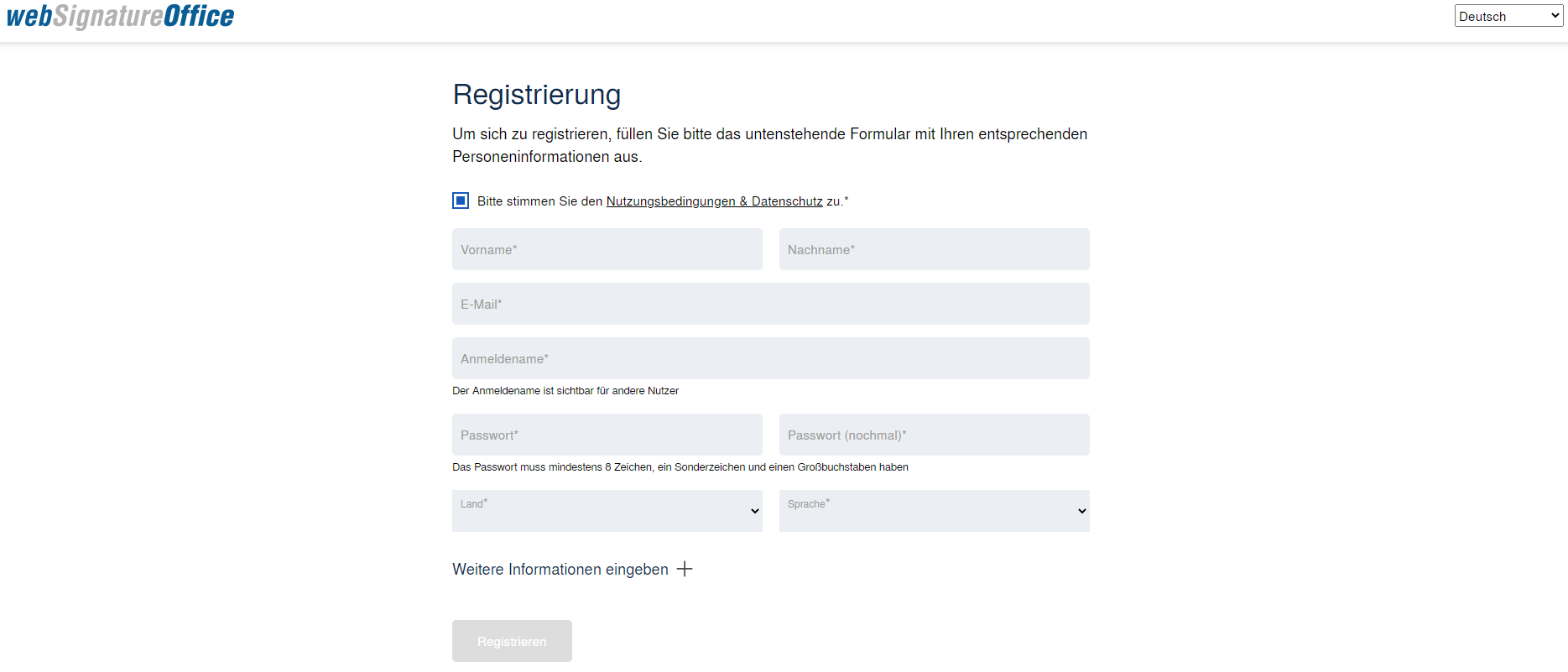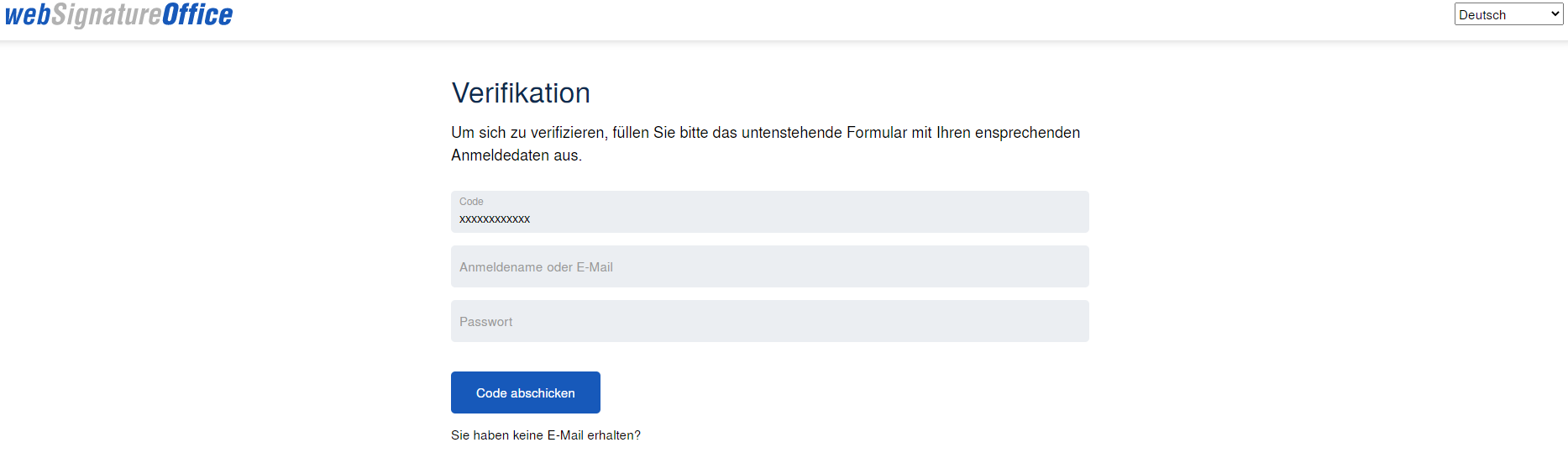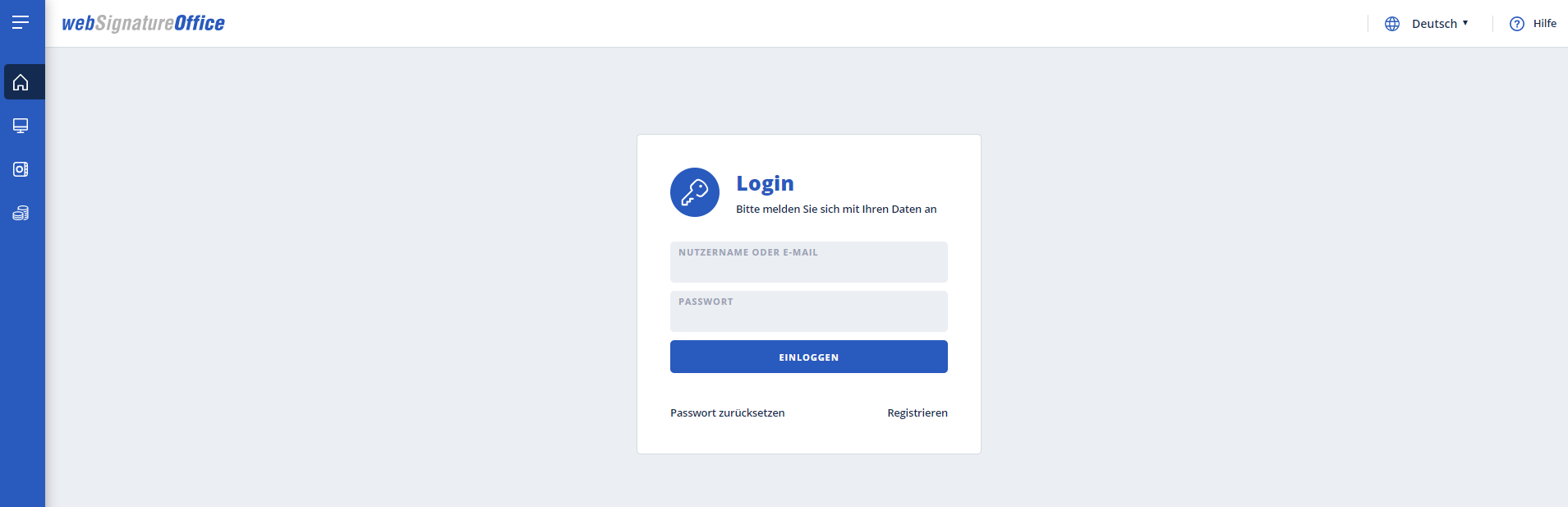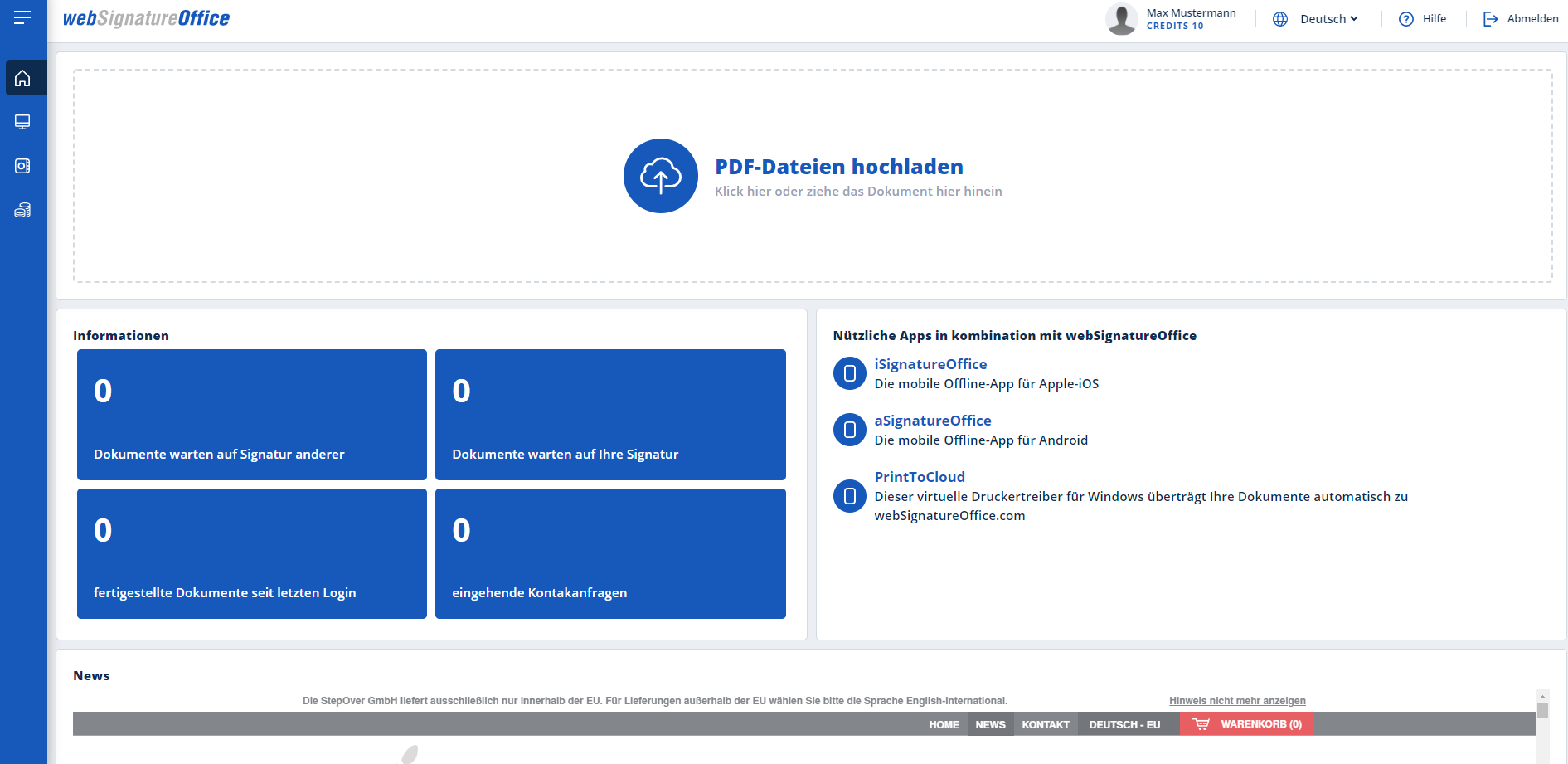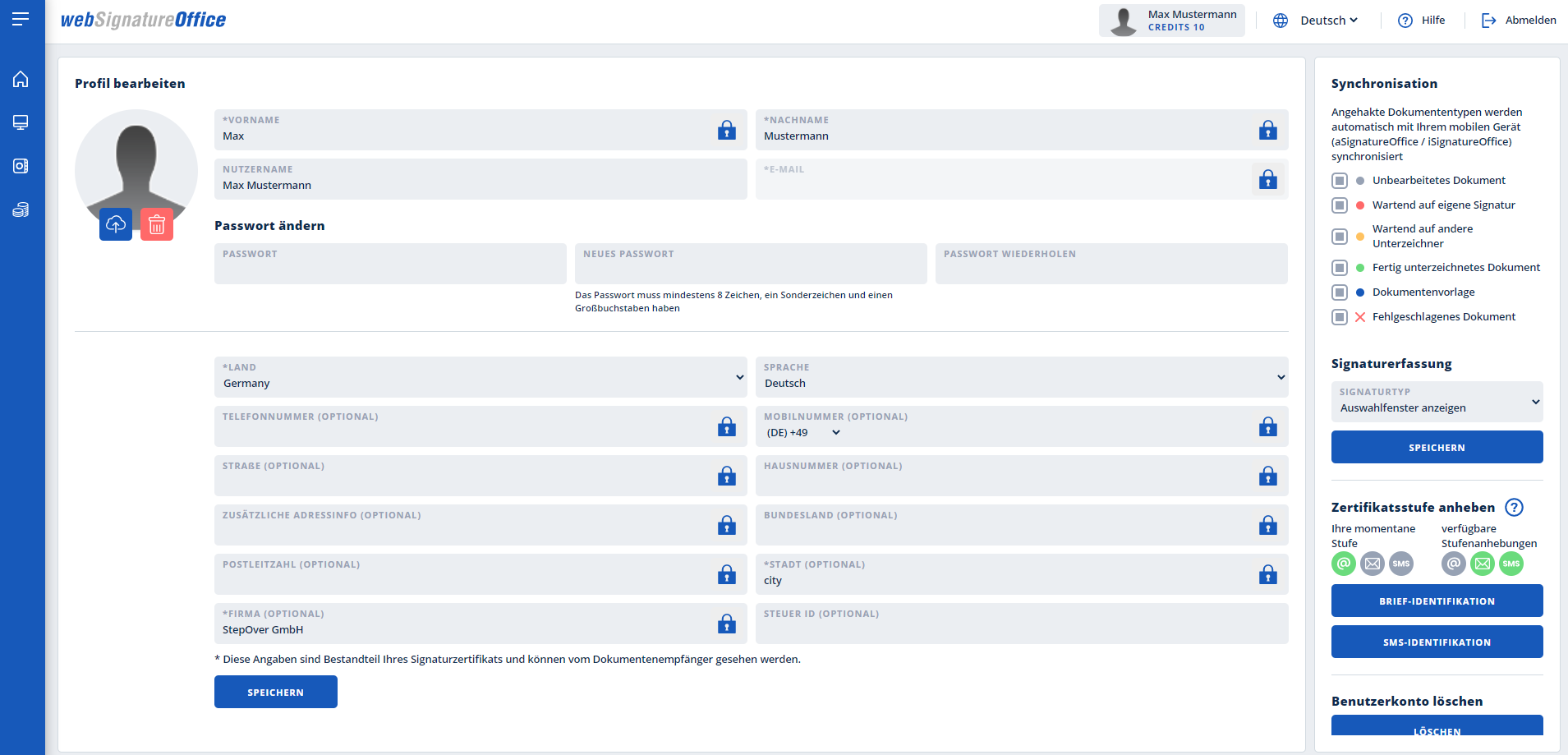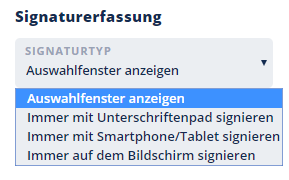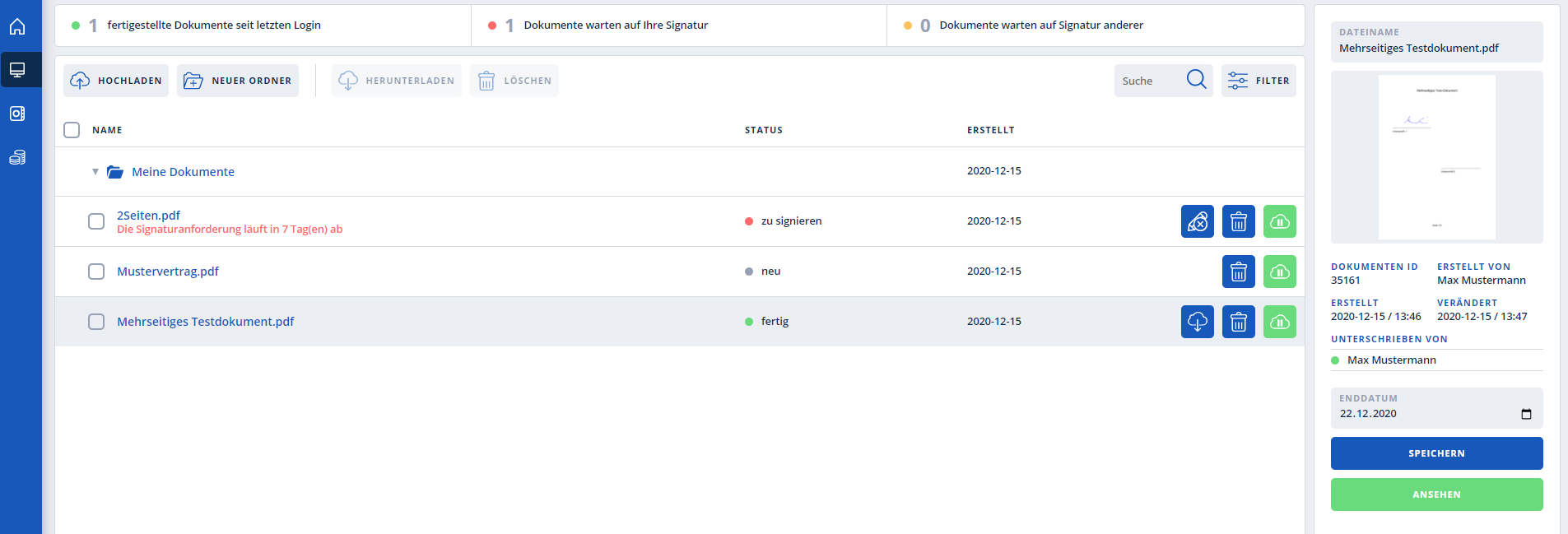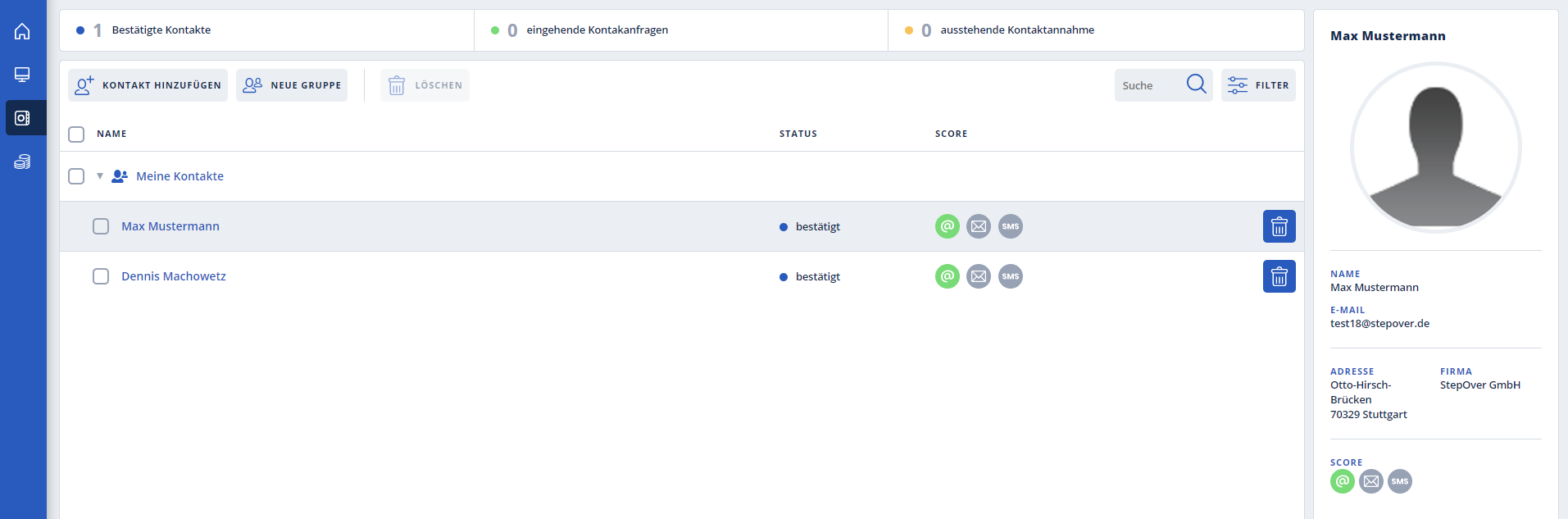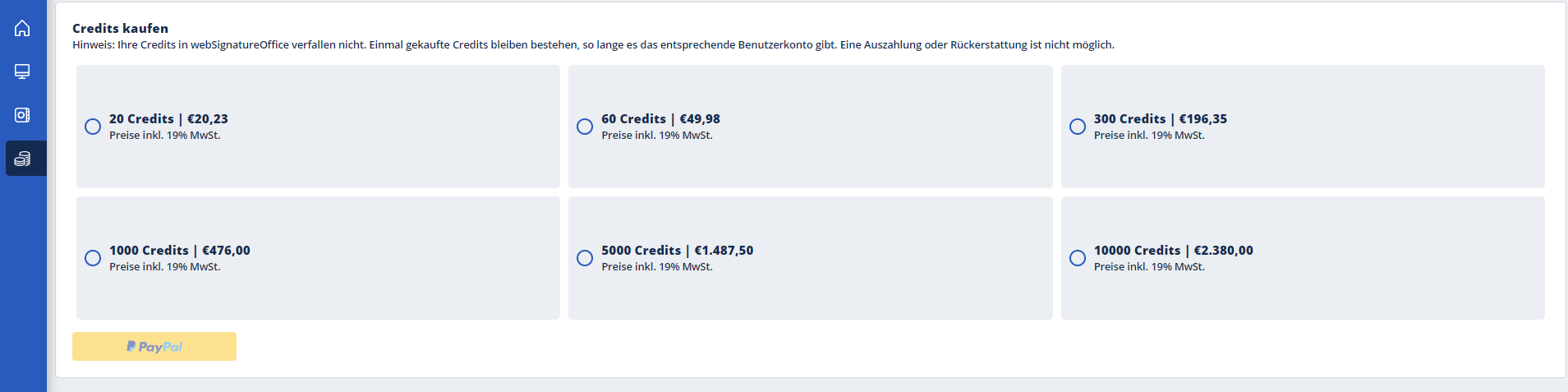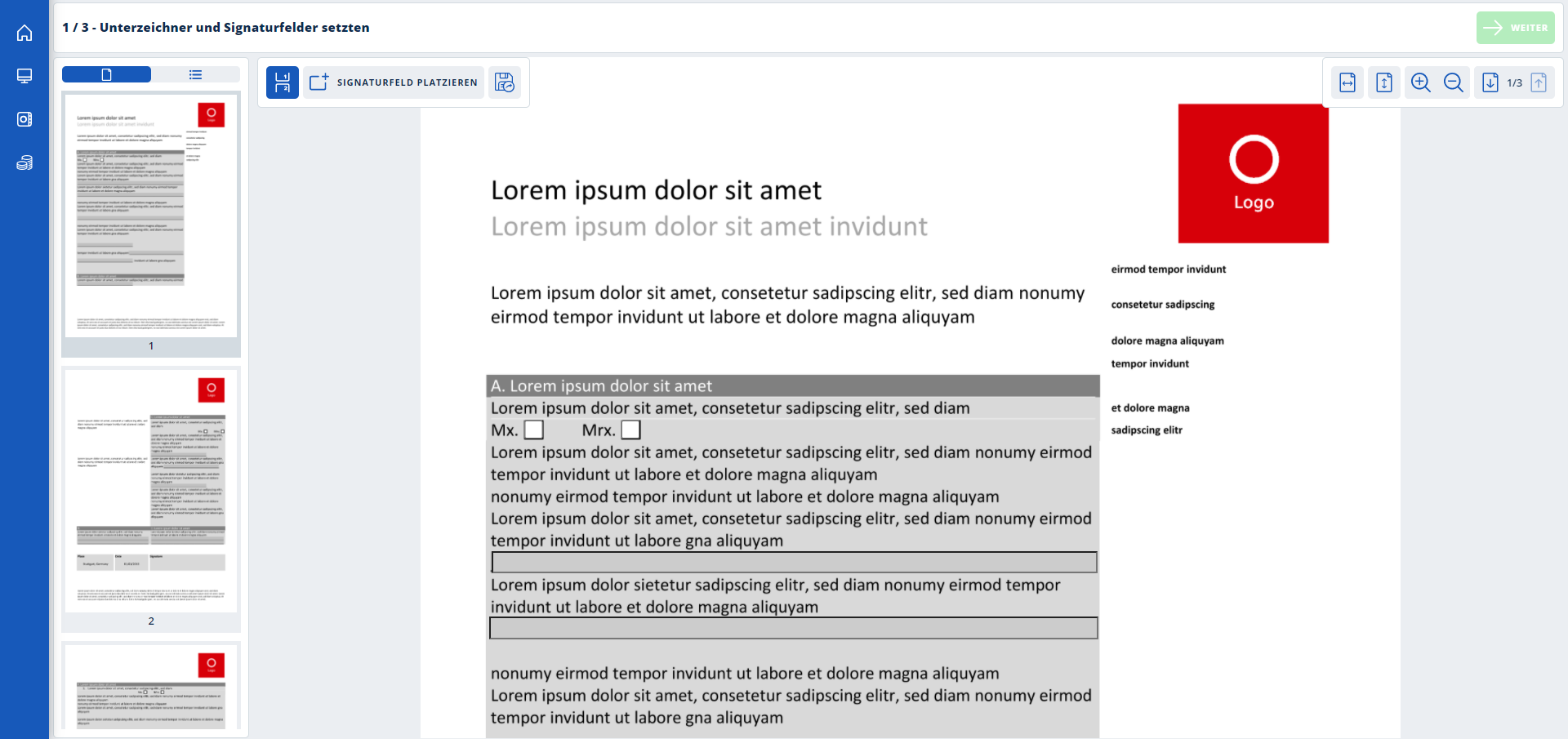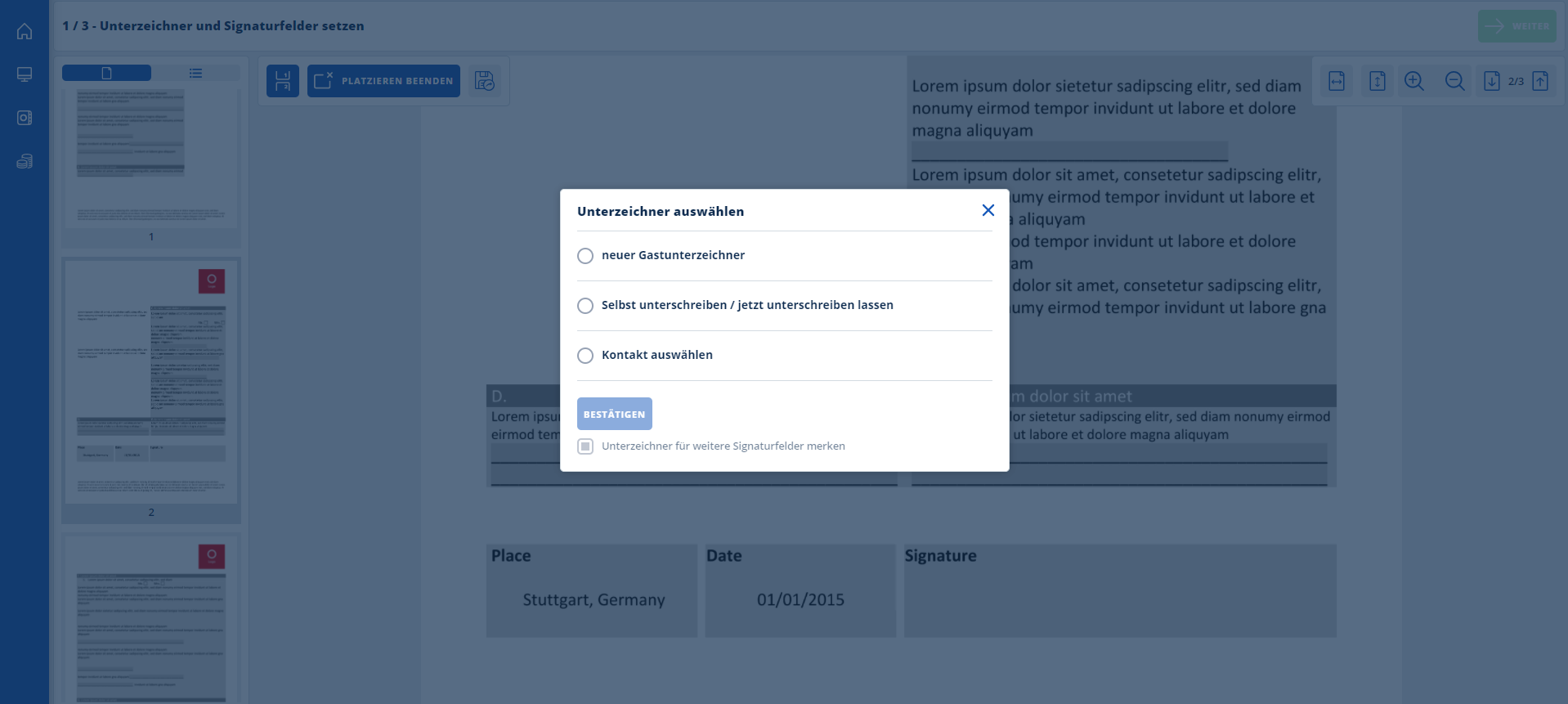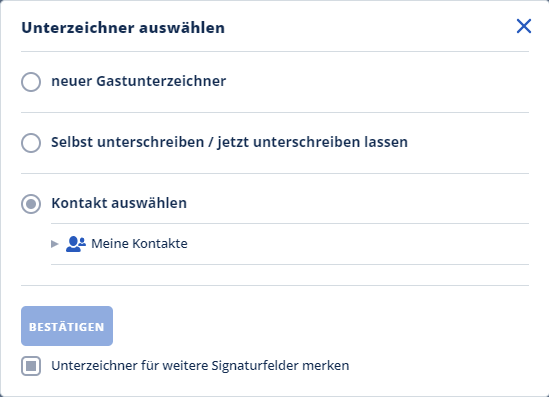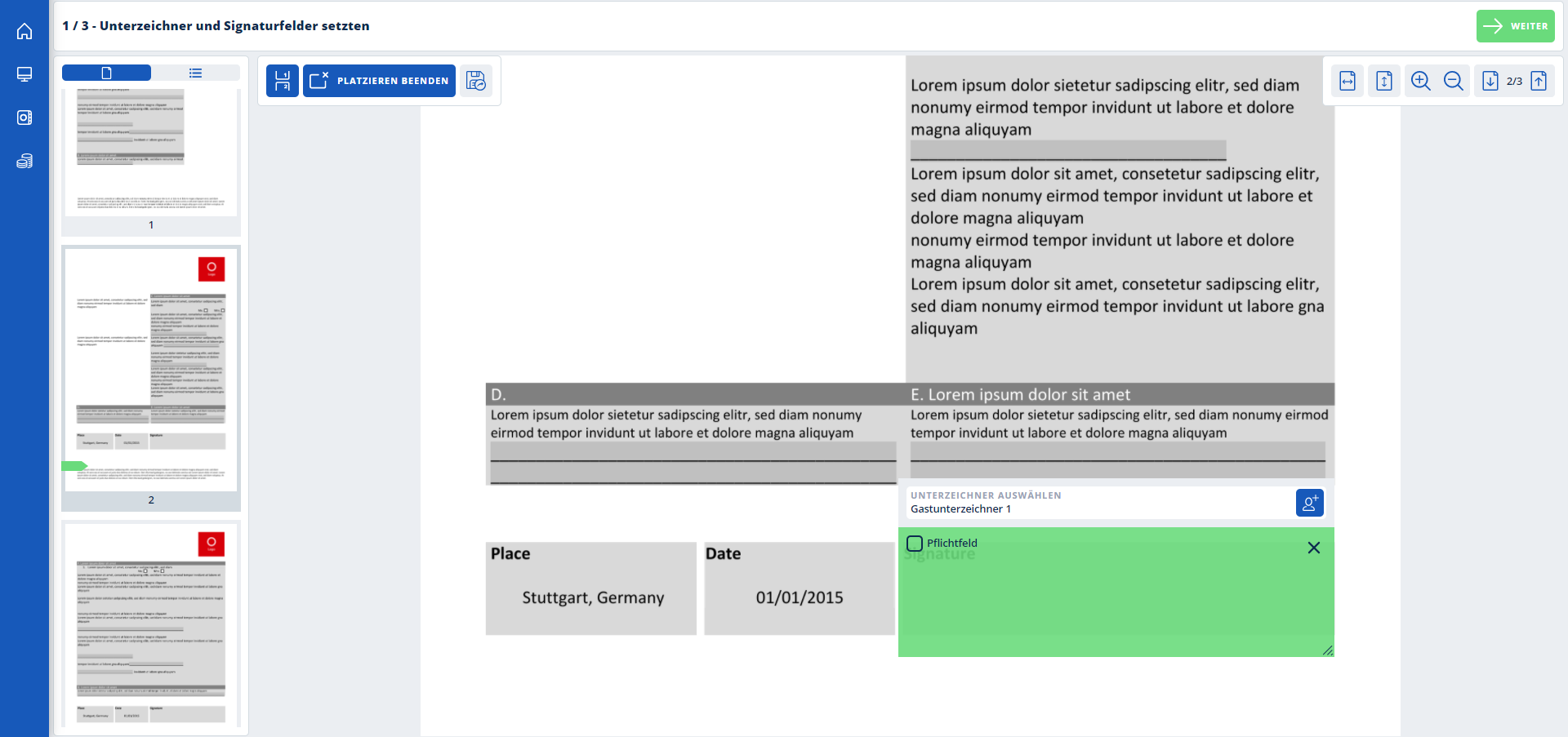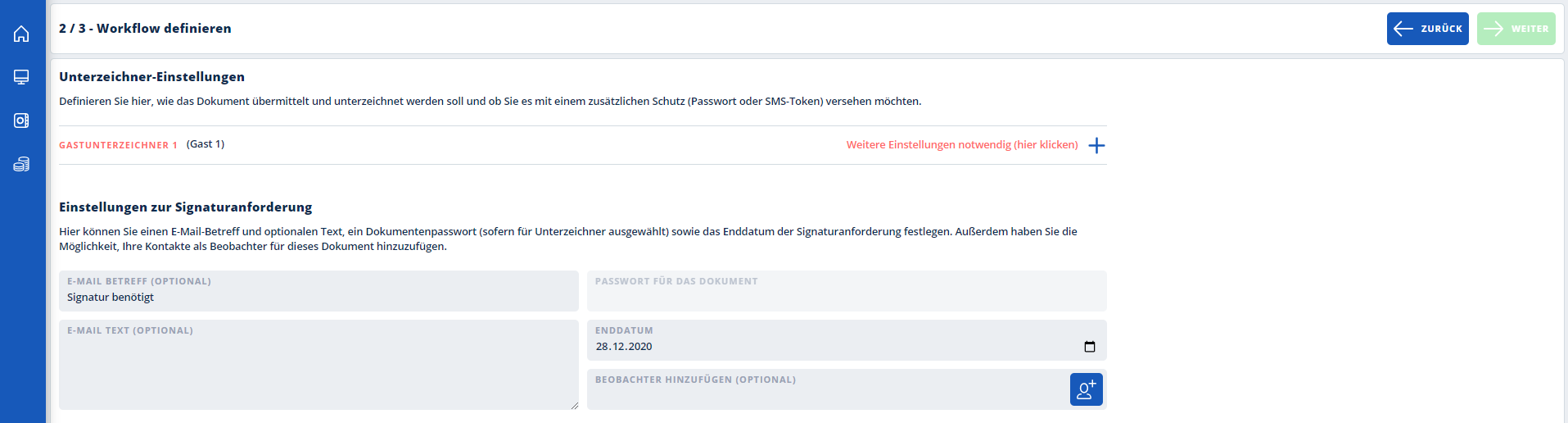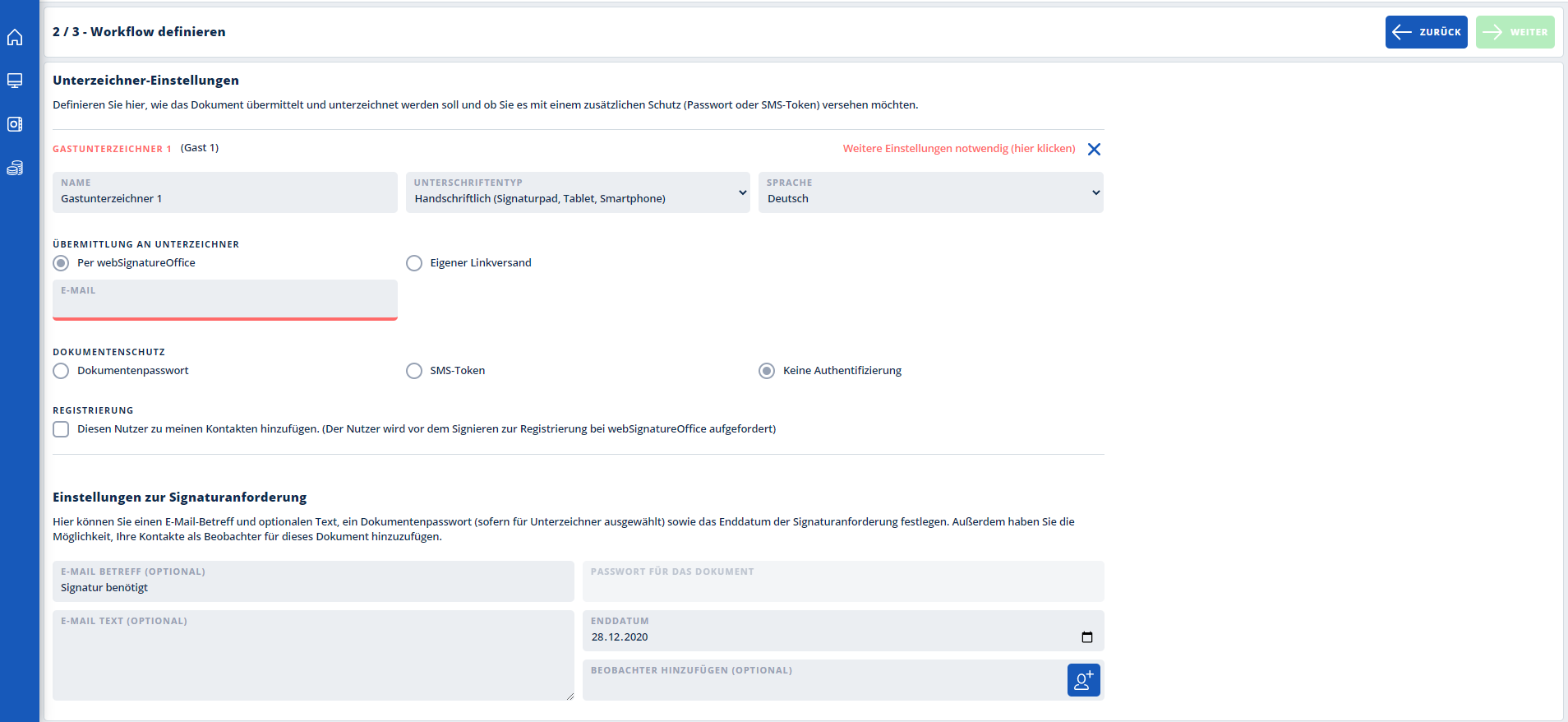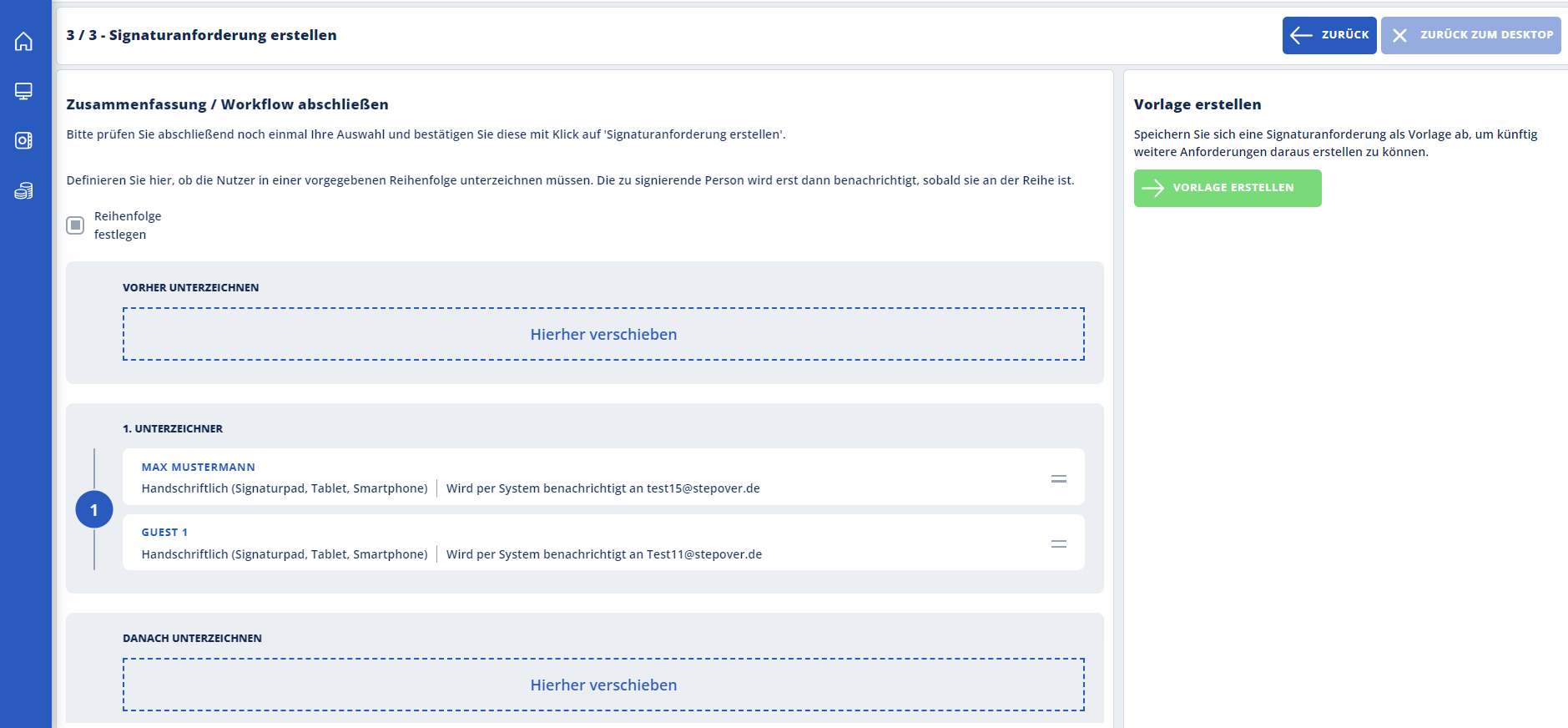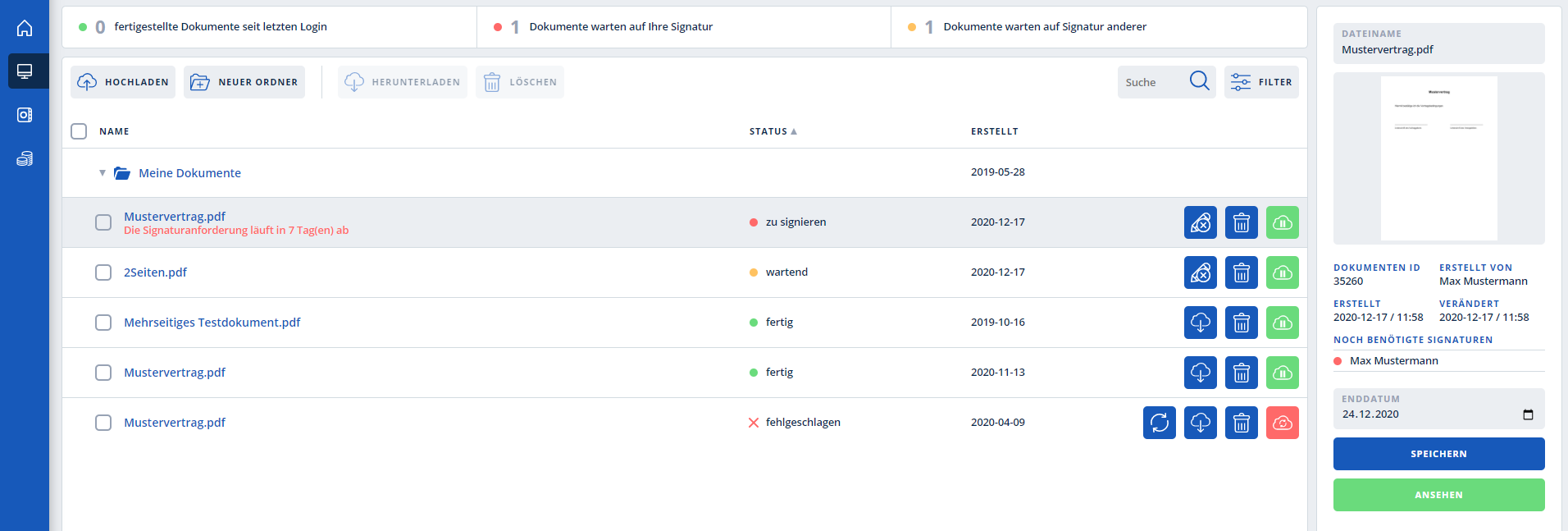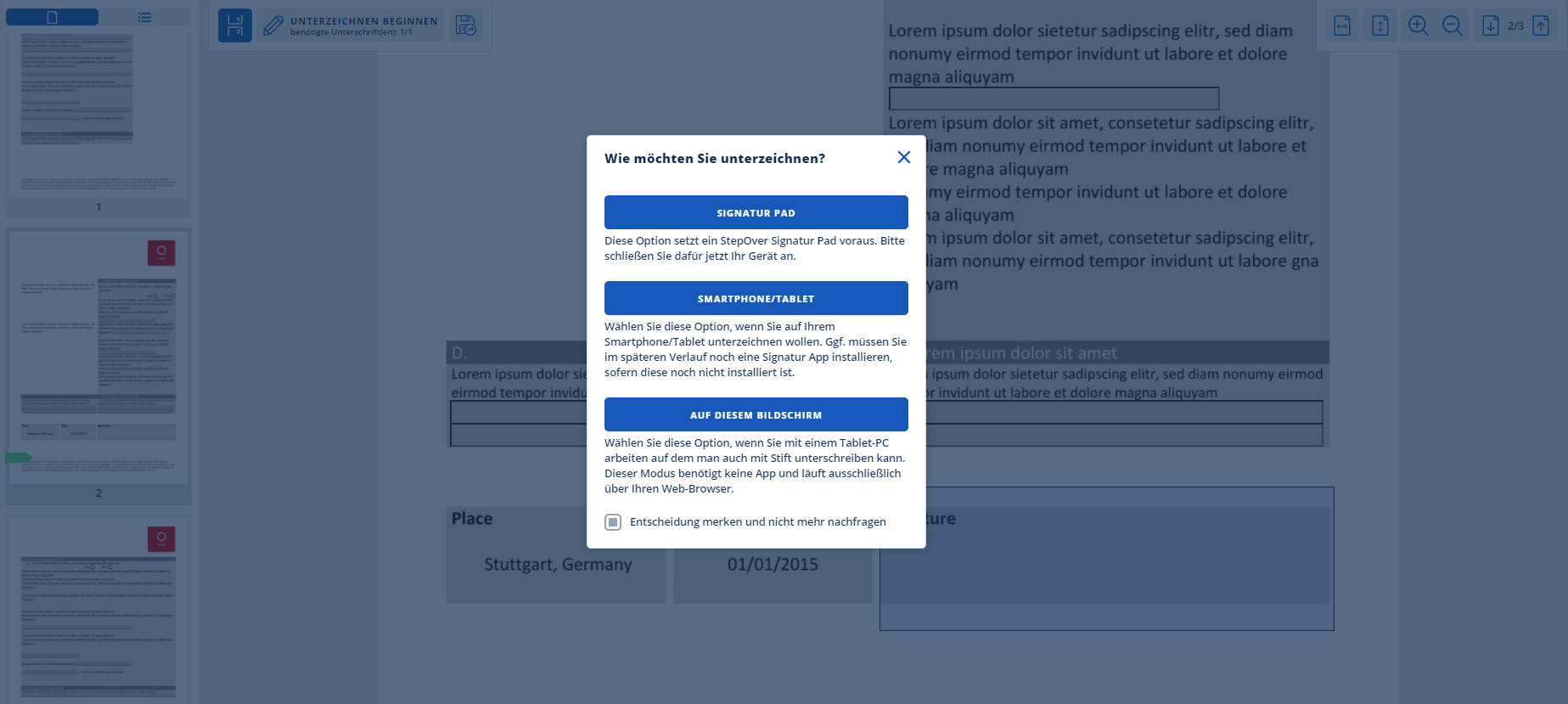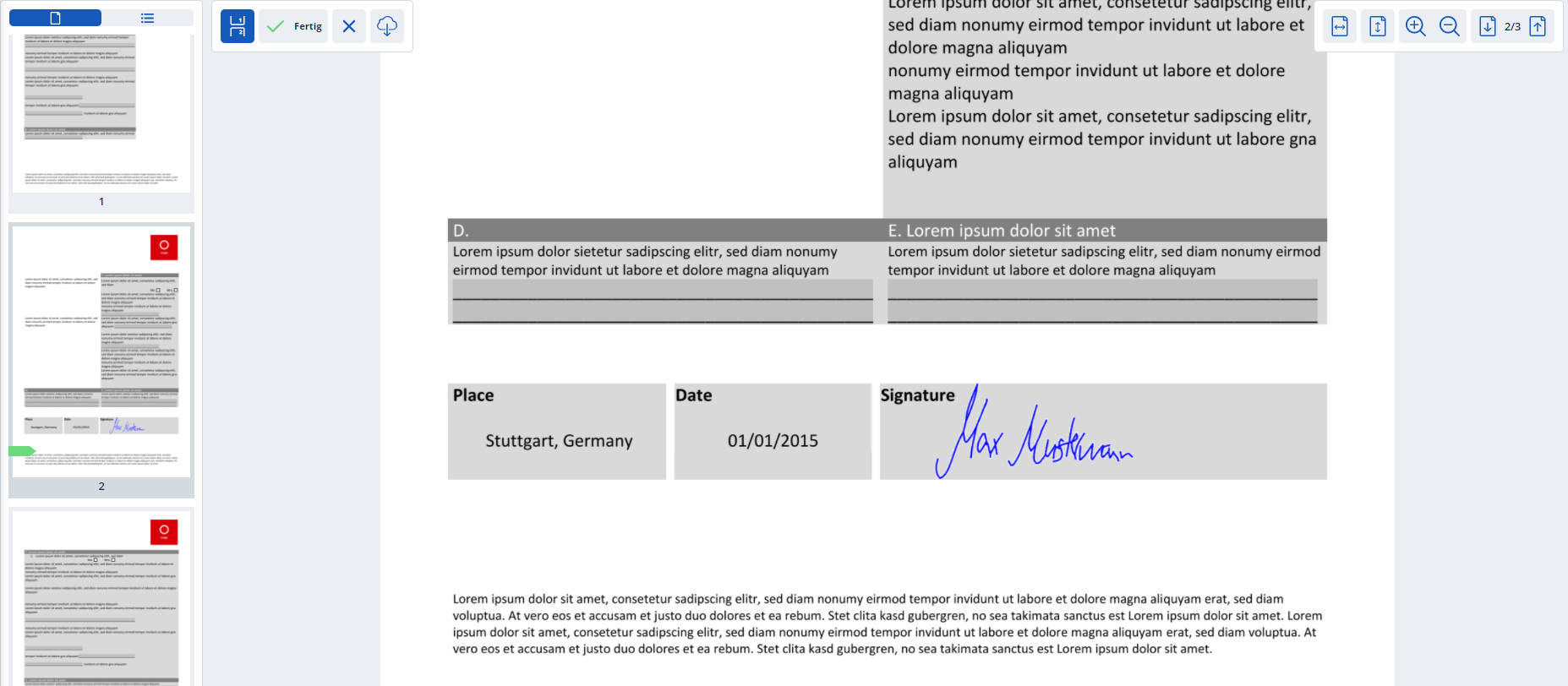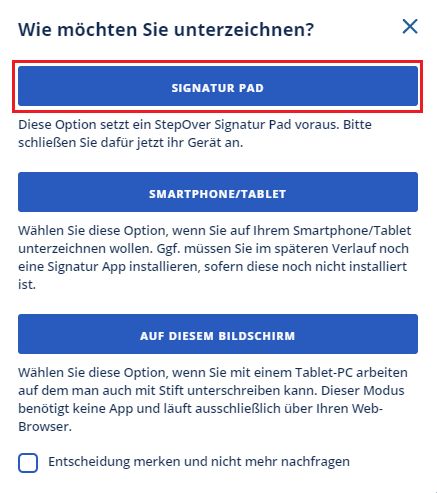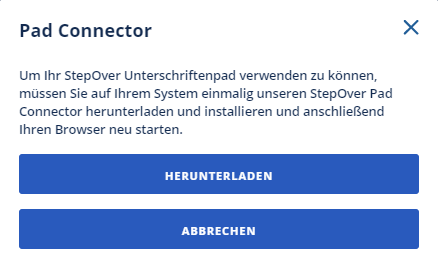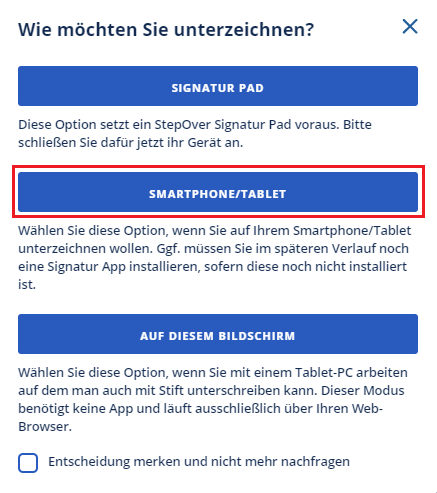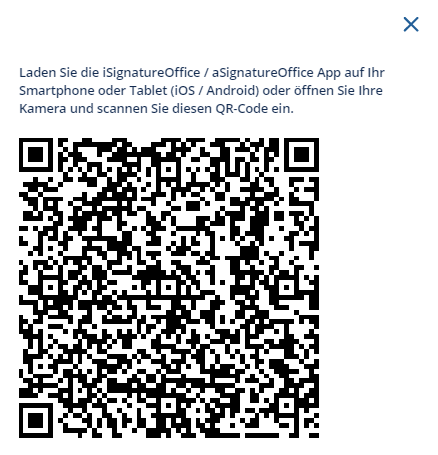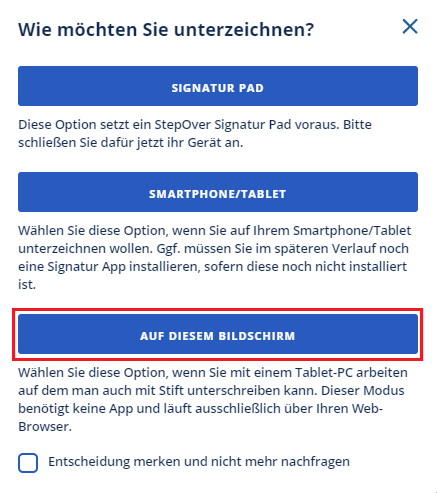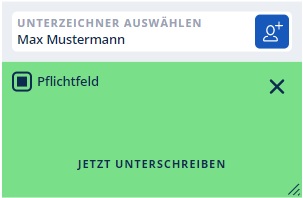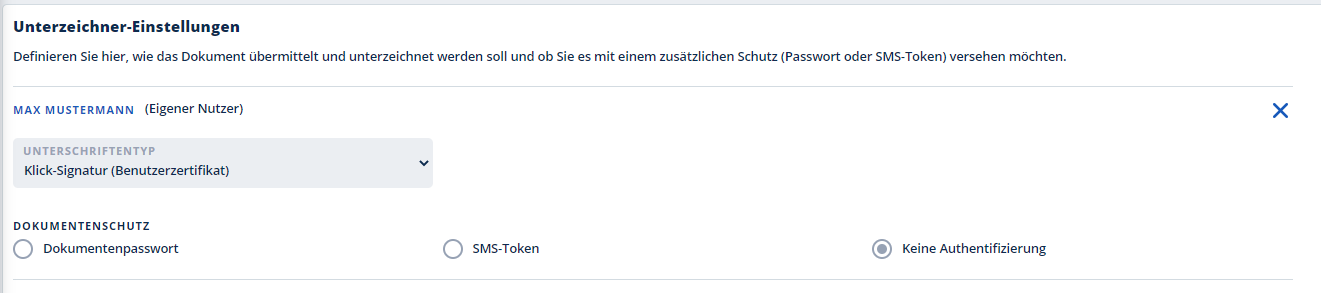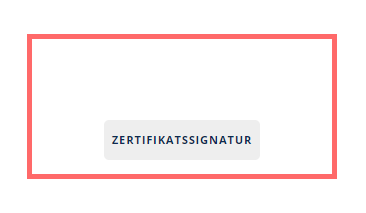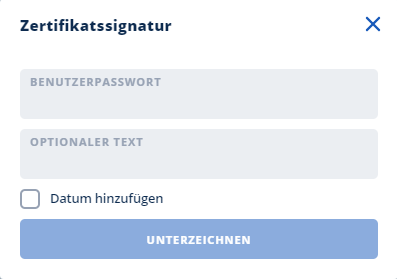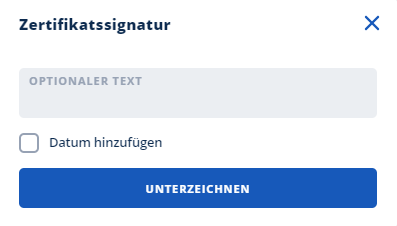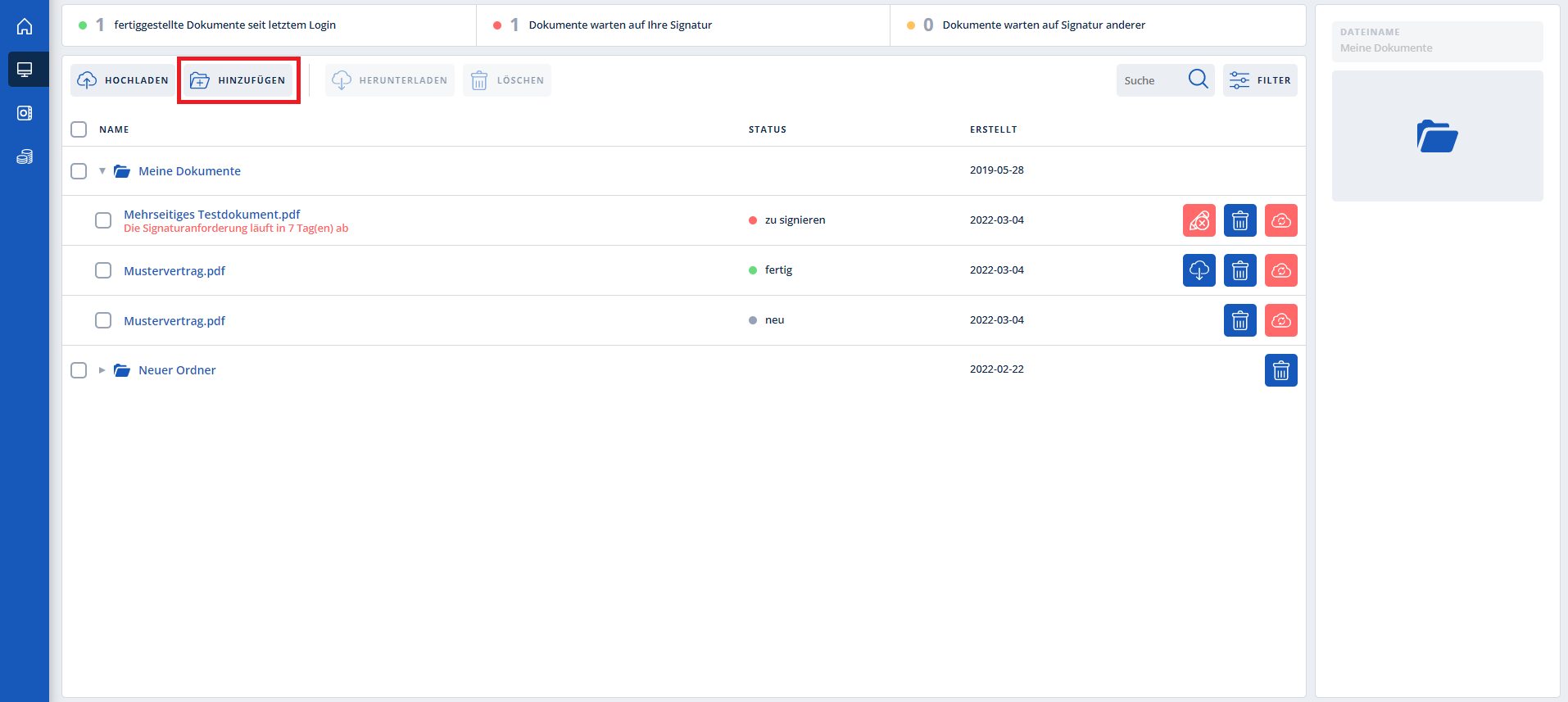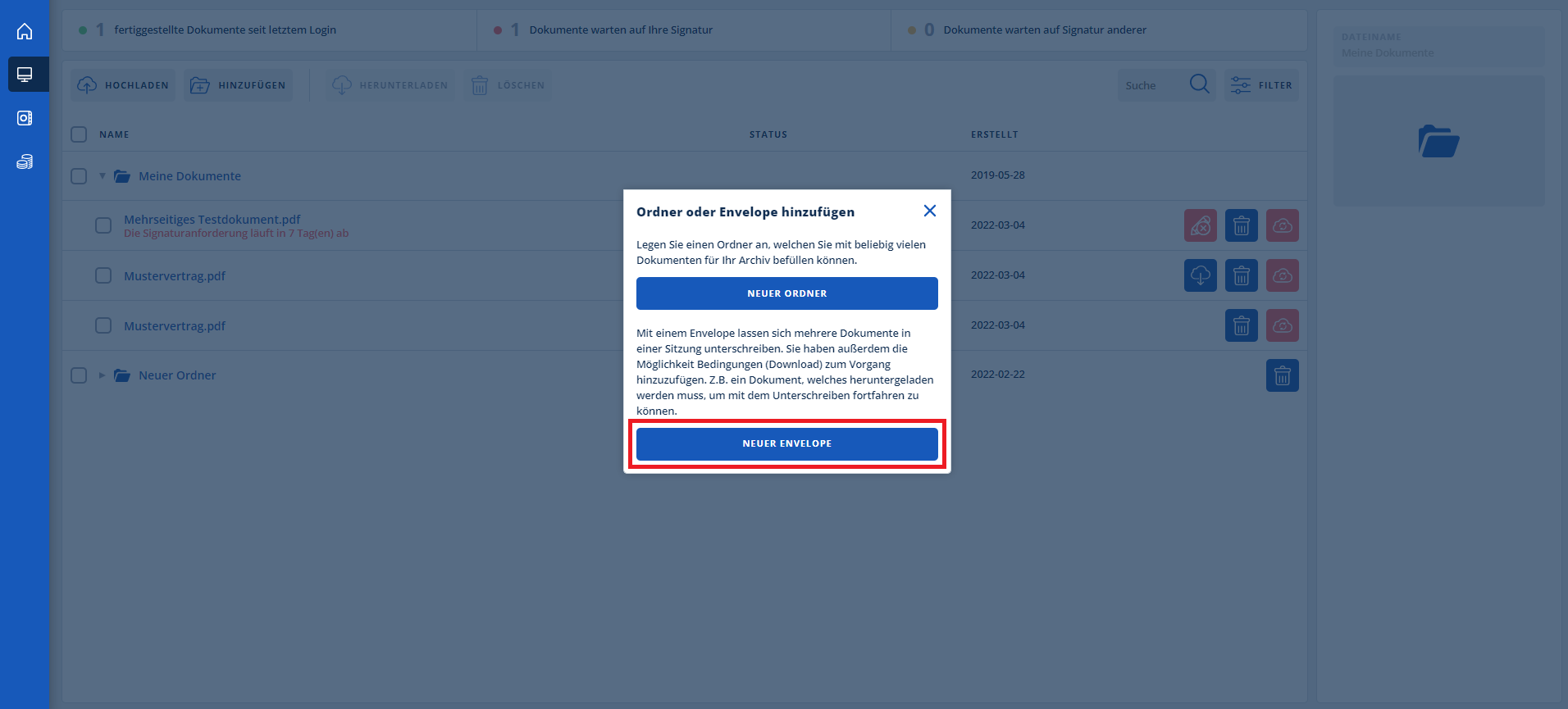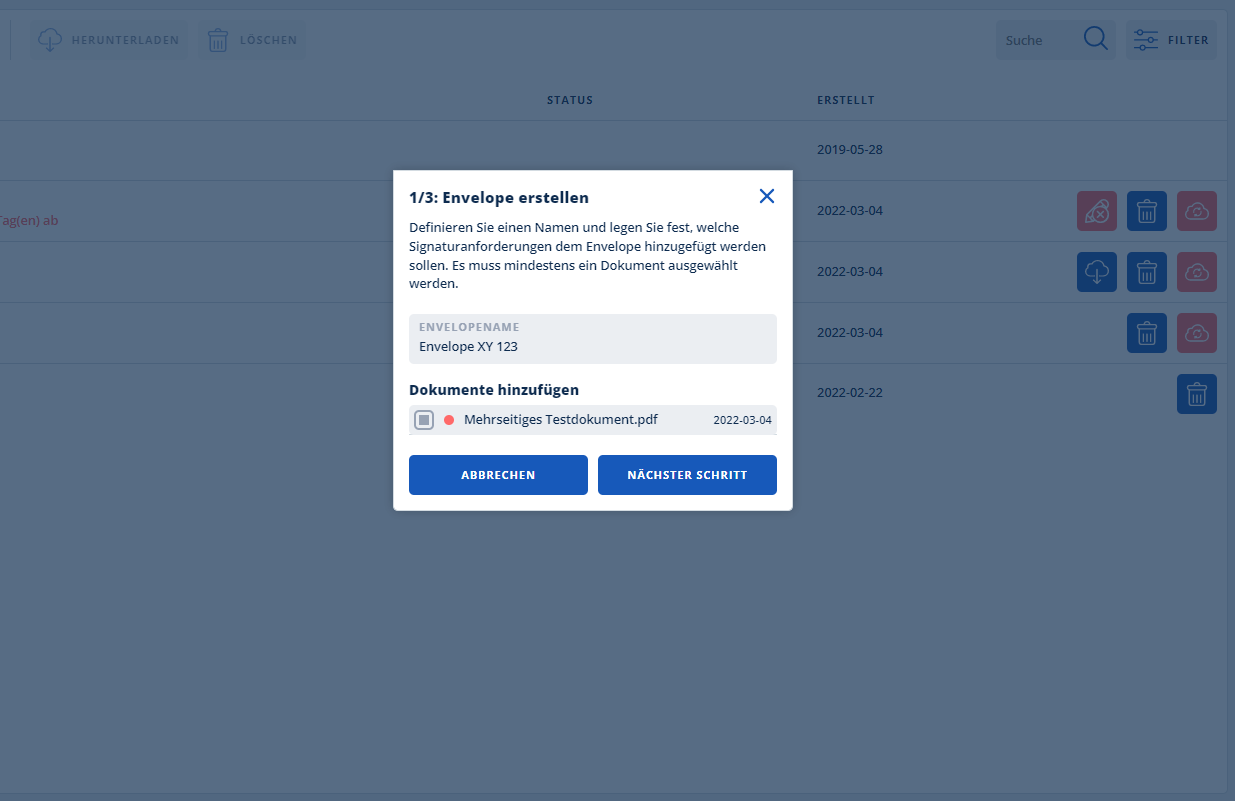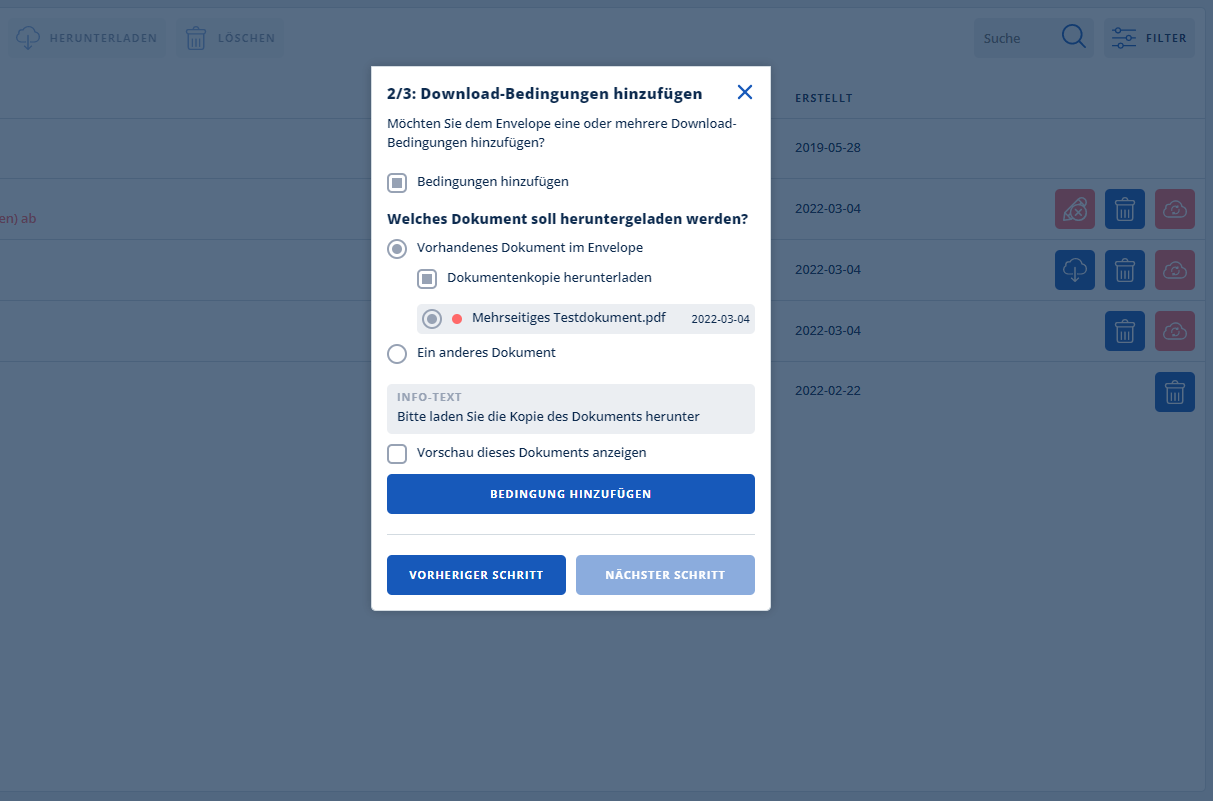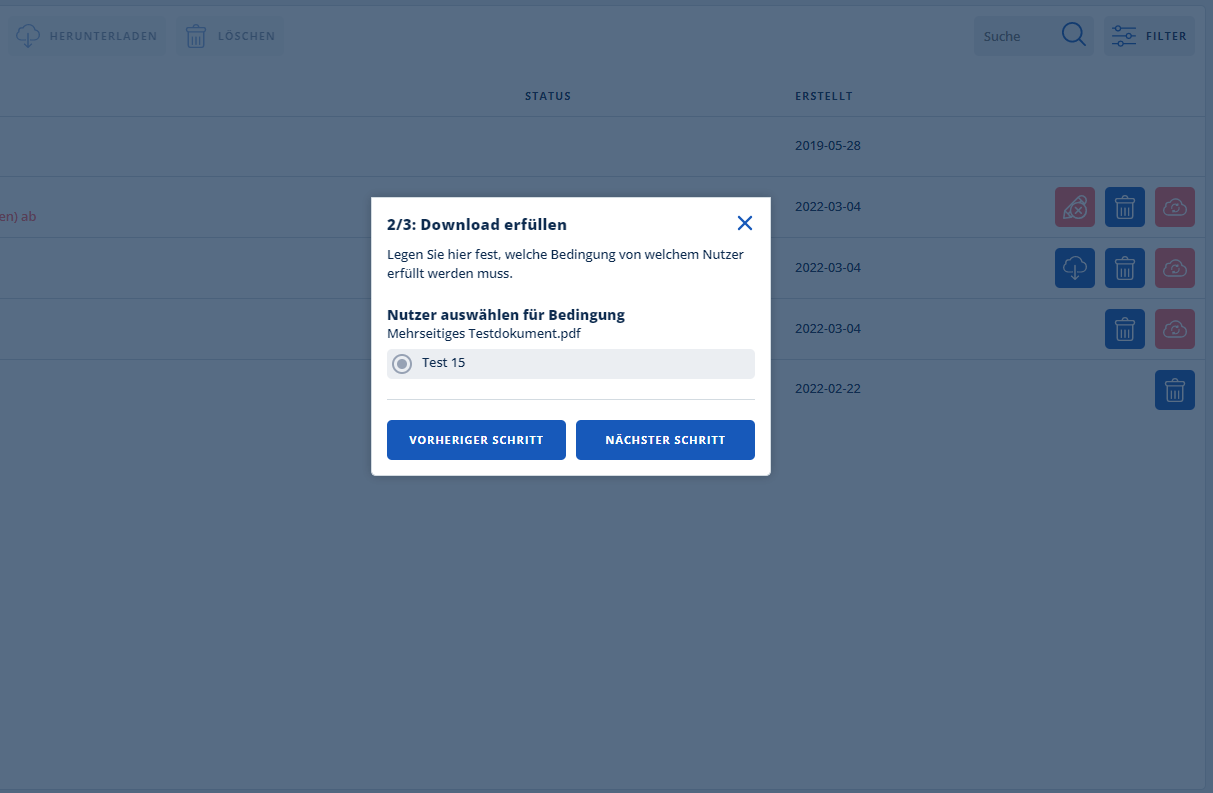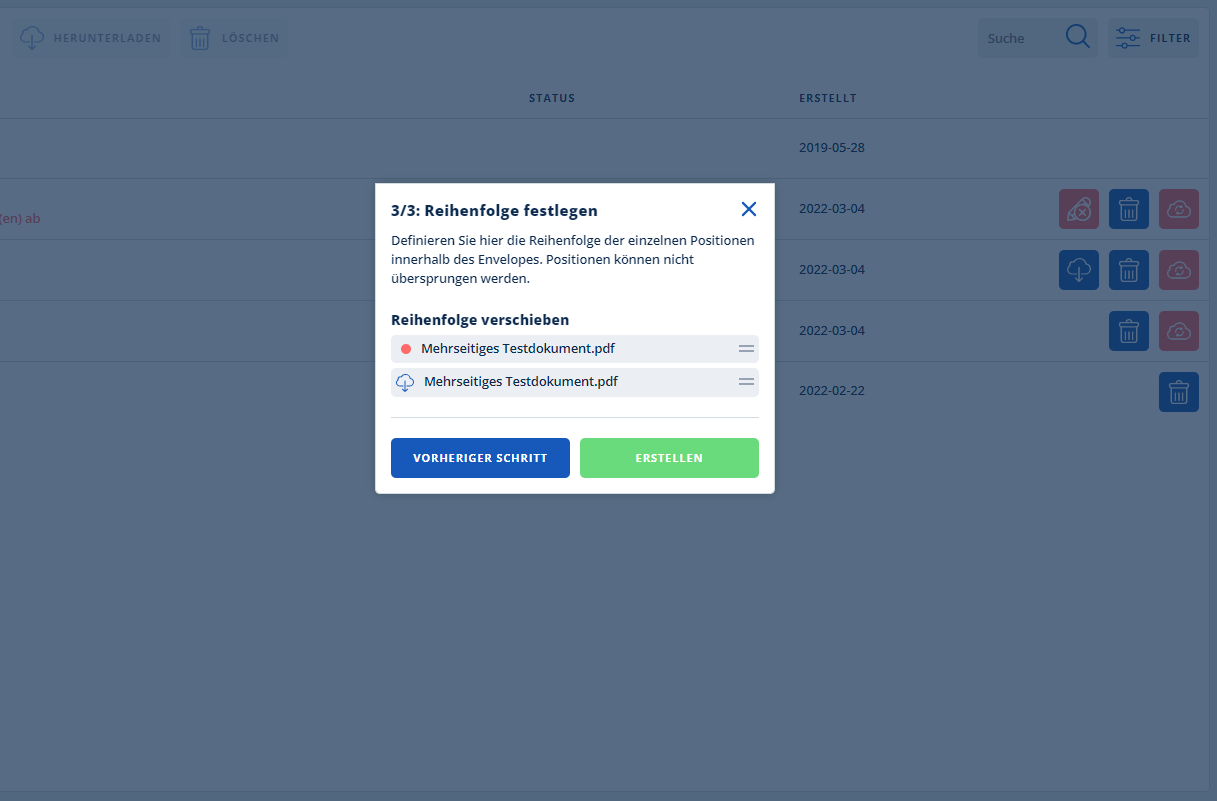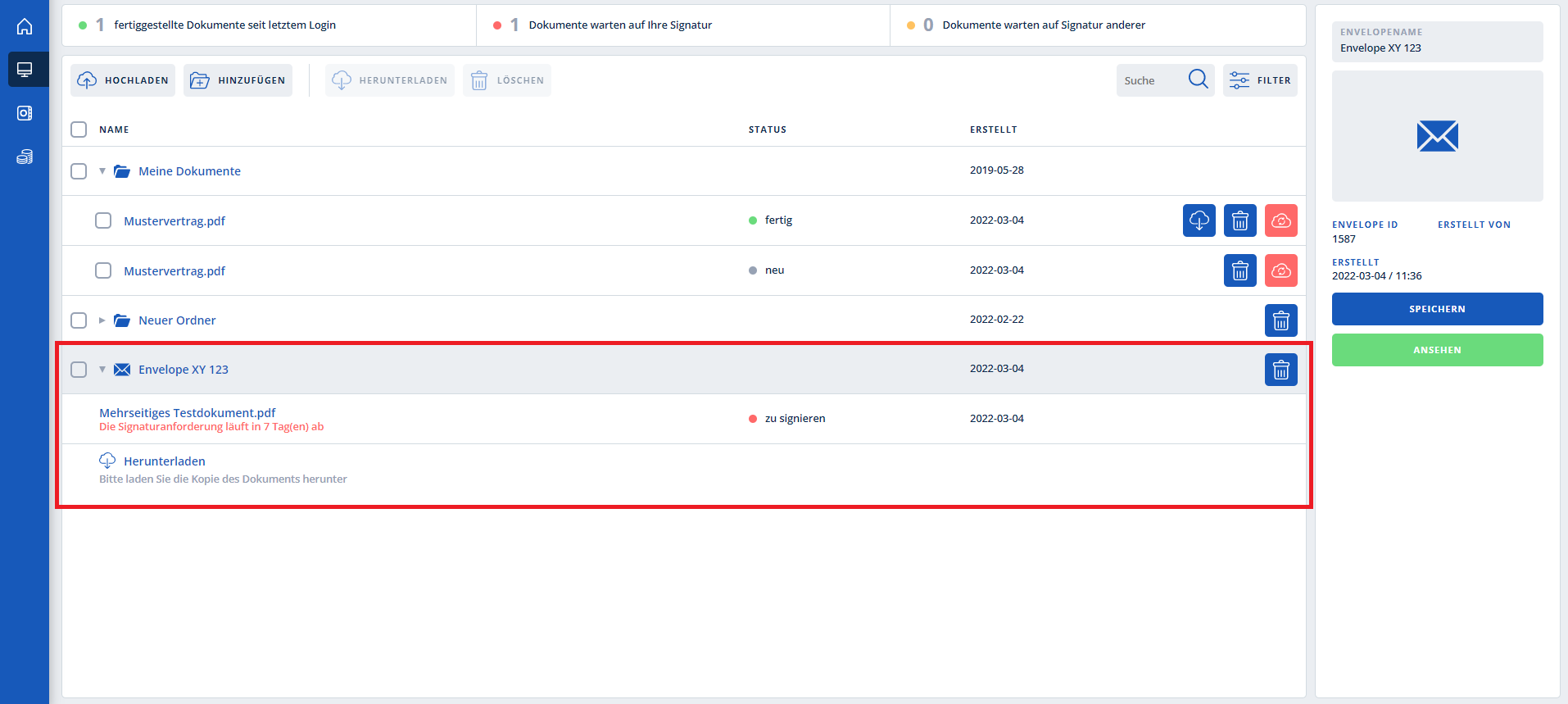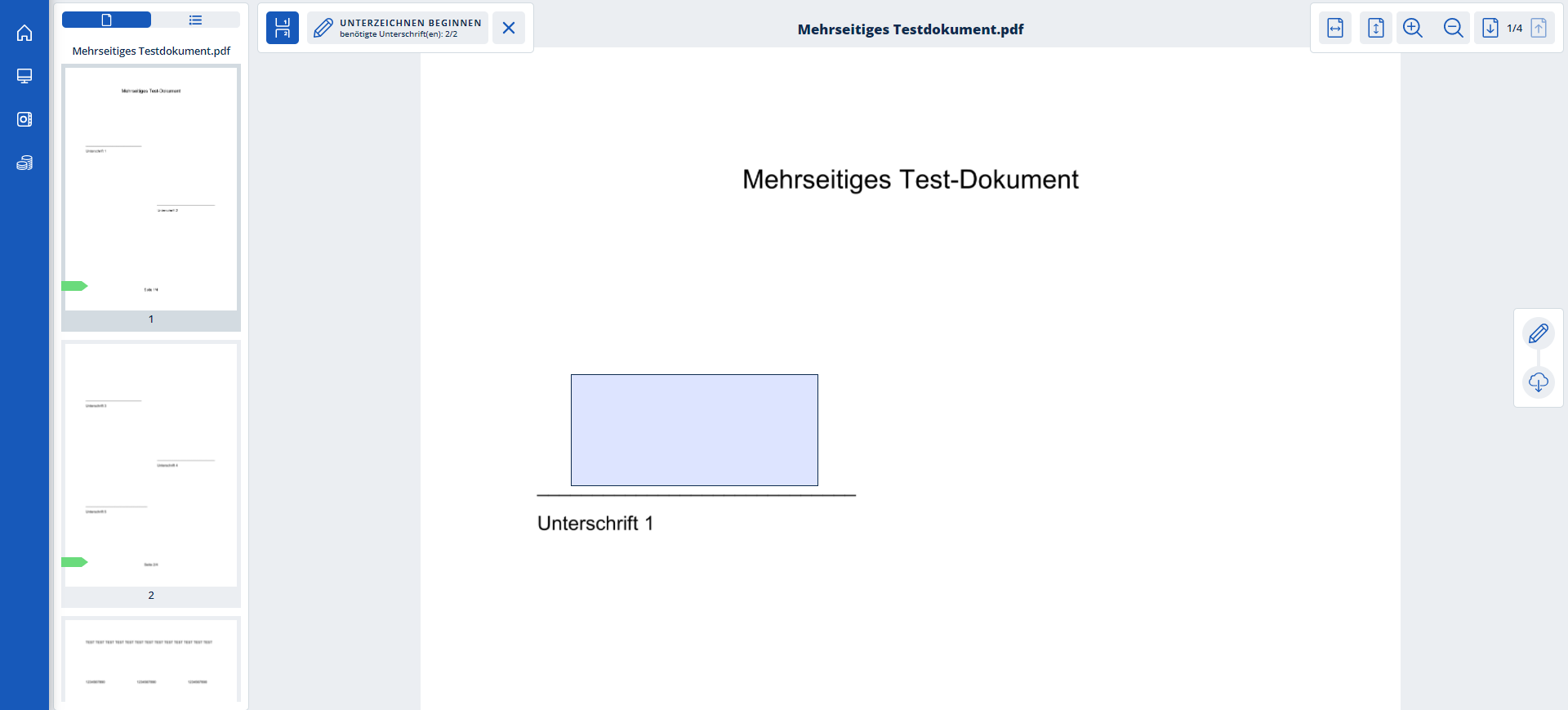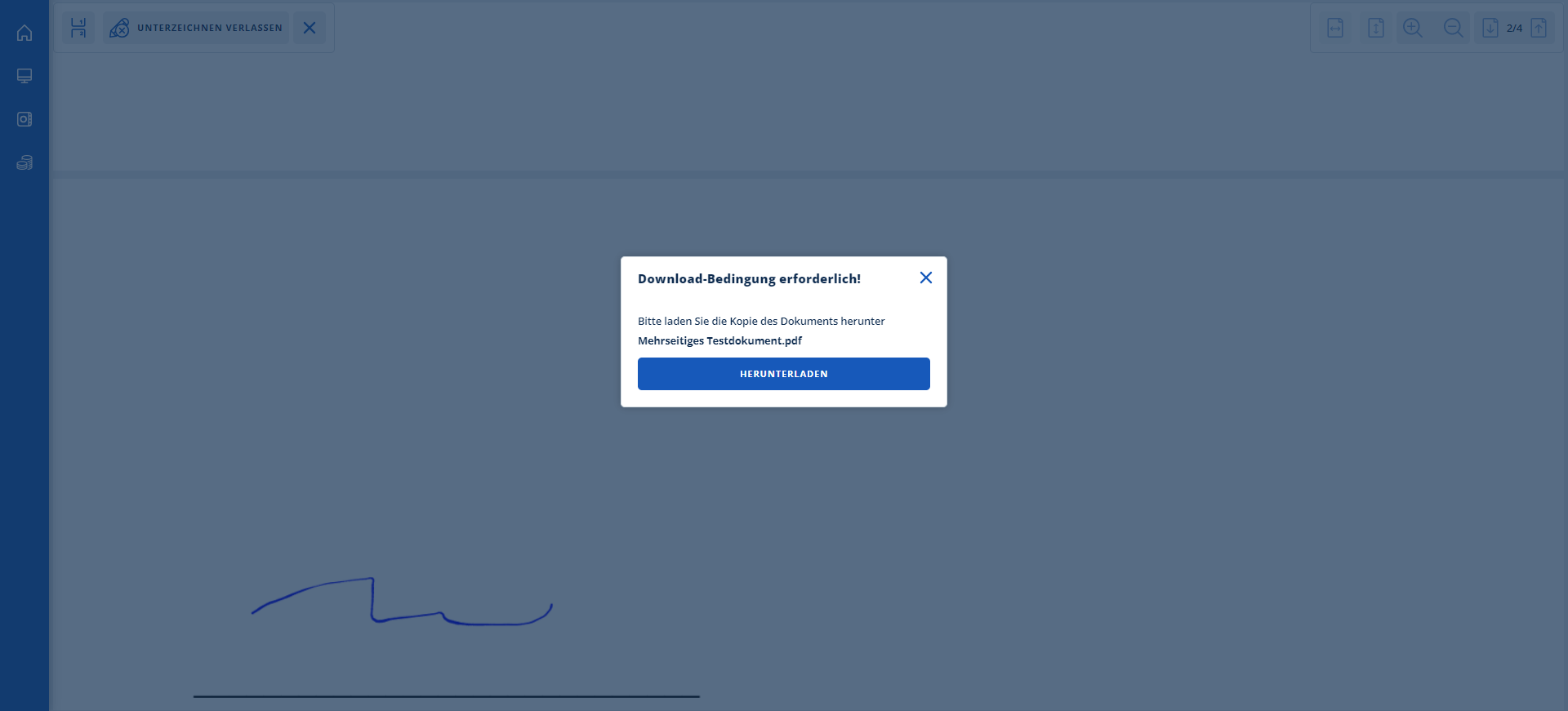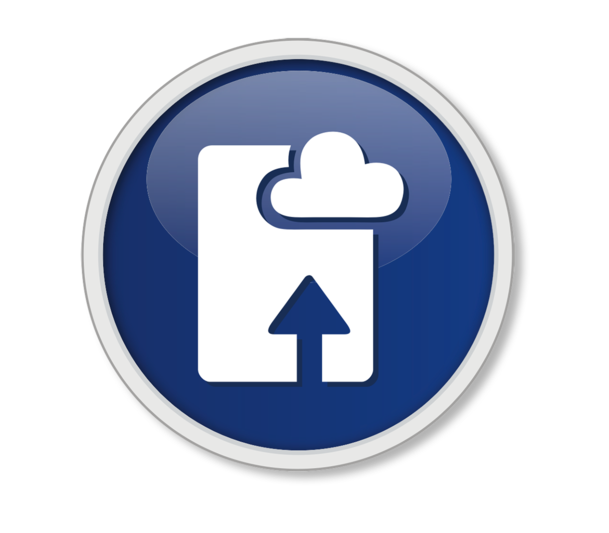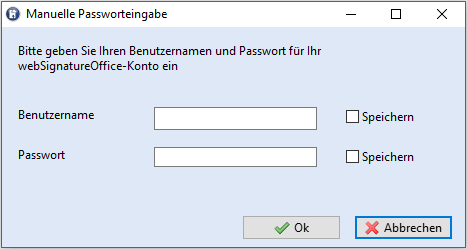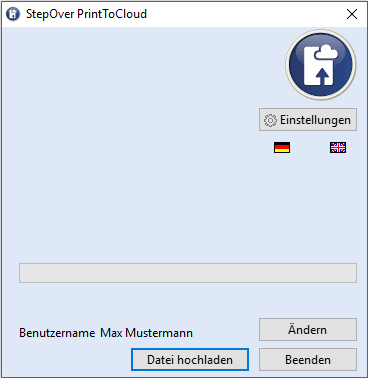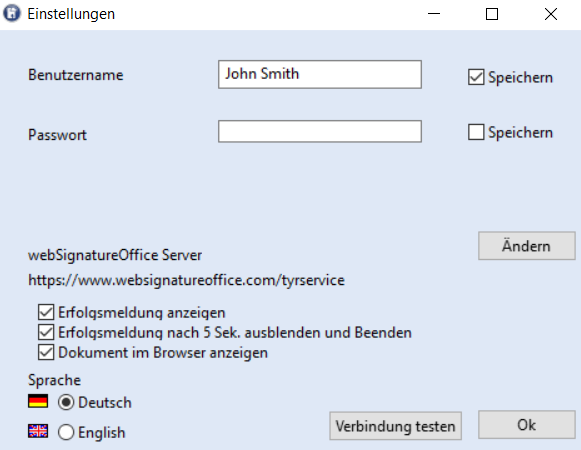webSignatureOffice Benutzerhandbuch (deutsch)
Inhaltsverzeichnis
webSignatureOffice Support-Formular: https://www.websignatureoffice.com/kontakt/
Kostenlos Registrieren
Die Registrierung ist komplett kostenlos und in wenigen Schritten abgeschlossen. Deutsch und Englisch stehen als Sprachen zur Auswahl.
Nachdem Sie den Nutzungsbedingungen zugestimmt und die notwendigen Daten angegeben haben, schließen Sie die Registrierung mit einem Klick auf "Registrieren" ab.
Die Registrierung war erfolgreich und Sie erhalten in Kürze eine E-Mail, um sich zu verifizieren.
Zur Verifikation des neuen webSignatureOffice Kontos ist es notwendig, abschließend nochmals den Anmeldenamen/E-Mail sowie das Passwort einzugeben und durch Klick auf "Code abschicken" zu bestätigen.
Nun wurden Sie erfolgreich verifiziert und bei webSignatureOffice angemeldet.
Mit einem Klick auf "Zum Login" werden Sie zur Anmelde-Oberfläche weitergeleitet.
Zurück zum Inhaltsverzeichnis
Startseite
Die Startseite dient zur zentralen Übersicht, auf welcher Sie nützliche Informationen auf einen Blick erhalten, wie z.B. eingehende Kontaktanfragen, die Anzahl der offenen Signaturanforderungen und eine Übersicht unserer Apps.
Ebenfalls können Sie hier bequem mit nur einem Klick oder per Drag&Drop PDF-Dokumente hochladen.
Über die obere Leiste gelangen Sie zu den Profileinstellungen sowie der Sprachauswahl und der Hilfe/Bedienungsanleitung. Außerdem können Sie sich mit Klick auf "Abmelden" aus Ihrem Nutzeraccount ausloggen.
Zurück zum Inhaltsverzeichnis
Profileinstellungen
In den Profileinstellungen haben Sie die Möglichkeit, Angaben zu Ihrer Person zu ergänzen oder zu bearbeiten, das Passwort zu ändern und ein Profilbild hochzuladen. Die Profildaten können entweder privat (nur für den eigenen Benutzer ersichtlich) oder öffentlich (für alle Benutzer ersichtlich) abgespeichert werden.
Sie können:
- auswählen, welche Ihrer Dokumente mit der SignatureOffice App eines mobilen Gerätes¹ synchronisiert werden sollen
- festlegen, wie mit Ihrem Nutzeraccount unterzeichnet werden soll (Signaturerfassung)
- Ihre Zertifikatsstufe einsehen und anheben (für eine bessere Nutzer-Identifikation)
Informationen zu den Zertifikatsstufen erhalten Sie durch Klick auf das Fragezeichen oder unter III. Informationen über zertifikatsbasierte e-Signaturen.
Darüber hinaus können Sie in den Profileinstellungen Ihr Benutzerkonto vollständig löschen. Alle Ihre hochgeladenen Dokumente und Nutzerdaten werden in diesem Zuge ebenfalls gelöscht.
Auswahl der Signaturerfassung:
Hier legen Sie fest, wie Sie standardmäßig Dokumente unterzeichnen möchten. Diese Einstellung bezieht sich ausschließlich auf Ihre eigene Signaturleistung. Ihre Kontakte oder Gastunterzeichner haben selbst die Möglichkeit, die Signaturart auszuwählen.
- Auswahlfenster anzeigen
Mit dieser Einstellung haben Sie die Möglichkeit, vor jedem Signaturvorgang auszuwählen, wie Sie unterzeichnen möchten (Auswahlfenster erscheint). - Immer mit Unterschriftenpad signieren
Mit dieser Einstellung wird mit dem Unterschriftenpad signiert (StepOver Signaturpad wird vorausgesetzt). - Immer mit Smartphone/Tablet signieren
Mit dieser Einstellung wird ein QR-Code erzeugt, welchen Sie entweder mit der SignatureOffice App¹, einer QR-Code-App oder Ihrer Kamera auf Ihrem Mobilgerät einscannen und anschließend unterzeichnen können. - Immer auf dem Bildschirm signieren
Mit dieser Einstellung signieren Sie über einen HTML-Signer direkt auf Ihrem touchfähigen Bildschirm.
¹ iSignatureOffice für Apple iOS/ aSignatureOffice für Android.
Zurück zum Inhaltsverzeichnis
Desktop
Der Desktop ist der zentrale Verwaltungsort zur Übersicht und Bearbeitung von Dokumenten.
Hier haben Sie folgende Optionen:
- Dokumente hochladen
- Dokumente herunterladen
- Dokumente löschen
- Dokumente umbenennen
- Dokumente mit der SignatureOffice App synchronisieren
Zusätzlich lassen sich Ordner anlegen, welche Sie mit beliebig vielen Dokumenten befüllen können.
Des Weiteren haben Sie die Möglichkeit, Signaturanforderungen zu stoppen oder abgelaufene/fehlgeschlagene Signaturanforderungen zu erneuern.
Nutzen Sie die Such- und Filterfunktion, um Ihr gesuchtes Dokument zu finden oder Dokumente mit gewissen Kriterien anzeigen zu lassen (z.B. nur Dokumente mit dem Status "zu signieren").
Zurück zum Inhaltsverzeichnis
Kontakte
Hier werden Ihre webSignatureOffice Kontakte gelistet. Markierte Kontakte werden rechts mit detaillierten Informationen dargestellt.
In den Profileinstellungen lässt sich festlegen, welche Informationen für webSignatureOffice Nutzer einsehbar sind.
Mit einem Klick auf "Kontakt hinzufügen" können Sie über die E-Mail-Adresse oder den Benutzernamen neue Kontakte hinzufügen.
Des Weiteren lassen sich Kontakte löschen und Gruppen erstellen.
Bereits bestehende Kontakte können einfach per Drag&Drop in neue Gruppen verschoben werden. Hierbei wird dieser Kontakt kopiert und bleibt weiterhin auch unter "Meine Kontakte" bestehen.
Verknüpfte Kontakte in Gruppen können jederzeit gelöscht werden, ohne dass diese vollständig aus Ihrer Kontaktliste gelöscht werden. Löschen Sie einen Kontakt jedoch aus dem Ordner "Meine Kontakte", wird dieser komplett aus Ihren Kontakten entfernt.
Zurück zum Inhaltsverzeichnis
Credits
Credits werden für das Erstellen von Signaturanforderungen benötigt (dieser Vorgang kostet Sie einen Credit). Darüber hinaus werden für gewisse Funktionen weitere Credits benötigt. Das Signieren der Dokumente ist jederzeit kostenfrei.
Pro Monat stehen Ihnen 10 webSignatureOffice Credits kostenfrei zur Verfügung. Ihr Gratisguthaben wird am Anfang eines jeden Monats auf 10 Credits aufgestockt.
Über PayPal können Sie hier weitere Credits erwerben.
Zurück zum Inhaltsverzeichnis
Signaturanforderung erstellen
Nach Hochladen eines PDF-Dokumentes gelangen Sie direkt in den Dokumenten Viewer, in dem Sie das Dokument ansehen, durchblättern und zoomen können. Wenn sich Formularfelder im PDF-Dokument befinden, können diese ebenfalls direkt im Viewer befüllt werden.
Nachträglich weitere Formularfelder in das Dokument zu setzen, ist im webSignatureOffice Viewer nicht möglich. Bitte beachten Sie, dass sämtliche Formularfelder, nachdem eine Signatur im Dokument erbracht wurde, nicht mehr editierbar sind.
Links an der Seite befinden sich eine Seitenvorschau und ein Inhaltsverzeichnis (wenn im PDF vorhanden), welche sich aus- und einklappen lassen.
Mit einem Klick auf "Signaturfeld platzieren" öffnet sich die Maske für die Auswahl des Unterzeichners.
Zur Auswahl an Unterzeichnern stehen:
neuer Gastunterzeichner:
Ein Gastunterzeichner erhält auch ohne Registrierung bei webSignatureOffice Zugang zu Signaturanforderungen und kann diese signieren.
Selbst unterschreiben / jetzt unterschreiben lassen:
Wählen Sie diese Option, wenn Sie das Dokument selbst unterschreiben bzw. in Ihrer Anwesenheit mit Ihrem Account unterschreiben lassen möchten (z.B. bei Remote Sitzungen).
Kontakt auswählen:
Hier können Sie Ihre bestehenden webSignatureOffice Kontakte für eine Signaturanforderung auswählen.
Pflichtfeld:
Ein Pflichtfeld muss zwingend unterschrieben werden. Wird dies verweigert, gilt das Dokument als fehlgeschlagen.
Wird die Checkbox nicht gesetzt, ist es ein optionales Signaturfeld, welches nicht zwingend unterschrieben werden muss.
Nachdem alle gewünschten Signaturfelder in das Dokument gesetzt wurden, gelangen Sie mit einem Klick auf "Weiter" zum Schritt "Workflow definieren".
Hier lassen sich weitere Einstellungen für das Dokument definieren. Mit einem Klick auf das "+"-Symbol öffnet sich die Maske des jeweiligen Unterzeichners.
Wählen Sie hier, wie vom jeweiligen Unterzeichner signiert werden soll (Unterschriftentyp).
Zur Auswahl stehen
- Handschriftlich (Signaturpad, Tablet, Smartphone)
- Klick-Signatur (Benutzerzertifikat)
Für Gastunterzeichner können Sie Spracheinstellungen vornehmen, optional einen Namen vergeben und festlegen, ob die Übermittlung per webSignatureOffice erfolgen oder ein Link für den eigenen Versand generiert werden soll.
Bitte beachten Sie hierbei: Die Übermittlung per webSignatureOffice entspricht einem höheren Sicherheitsstandard.
Sie haben folgende Möglichkeiten Ihr Dokument zusätzlich zu schützen:
- Dokumentenpasswort
Legen Sie ein Dokumentenpasswort fest und bestimmen Sie, welche Unterzeichner dieses Passwort vor Dokumenteneinsicht bestätigen müssen. - SMS-Token
Hinterlegen Sie hierfür die Mobilnummer des jeweiligen Unterzeichners. Für die Dokumenteneinsicht erhält dieser einen Token per SMS, welchen er für die Authentifizierung angeben muss (diese Funktion kostet einen zusätzlichen Credit).
Außerdem können Sie den E-Mail Betreff ändern, einen optionalen Text hinzufügen und eine Frist für das Unterzeichnen definieren (Ablaufdatum).
Mit der Funktion "Beobachter hinzufügen" können Sie einen oder mehrere Nutzer aus Ihrer Kontaktliste auswählen, die Einsicht in das Dokument erhalten, dieses jedoch nicht bearbeiten oder unterzeichnen können.
Mit Klick auf "Weiter" gelangen Sie abschließend zum Schritt "Signaturanforderung erstellen".
Mit Klick auf "Signaturanforderung erstellen" geben Sie das Dokument direkt zur Unterschrift frei. Alternativ können Sie über "Vorlage erstellen" dieses auch abspeichern und zu einem späteren Zeitpunkt zur Signatur freigeben.
Eine Vorlage verfällt nicht und kostet beim Erstellen auch noch keinen Credit. Erst beim Erstellen einer Signaturanforderung aus der Vorlage heraus wird je ein Credit abgebucht.
Eine Signaturanforderung kann beliebig viele Unterschriftenfelder von beliebig vielen Unterzeichnern beinhalten. Ebenfalls können die hochgeladenen PDF-Dokumente zum Erstellen einer Signaturanforderung beliebig viele Seiten beinhalten.
Bei Signaturanforderungen mit mehreren Unterzeichnern lässt sich bei Bedarf eine Reihenfolge definieren. Per Drag & Drop kann man die unterschiedlichen Unterzeichner nach oben oder unten ziehen, um so die Reihenfolge zu definieren. Anschließend wird weiter unten mit Klick auf "Signaturanforderung erstellen" die Signaturanforderung fertiggestellt.
Die wartenden Unterzeichner werden erst wenn alle zuvor anstehenden Unterschriften geleistet sind per Email benachrichtigt.
Zurück zum Inhaltsverzeichnis
Signaturanforderung unterzeichnen
Sobald Sie eine Signaturanforderung erhalten, wird dies auf der Startseite und im Desktop angezeigt. Selbst zu unterzeichnende Signaturanforderungen werden mit dem Status "zu signieren" markiert.
Zusätzlich wird Ihnen die Gültigkeitsdauer der Signaturanforderung angezeigt. Läuft eine Signaturanforderung ab oder wird während des Signaturprozesses verweigert, erhält sie den Status "fehlgeschlagen".
Fehlgeschlagene Dokumente können nicht mehr signiert werden und nur vom Dokumentenersteller wieder zu einer gültigen Signaturanforderung erneuert werden (dies kostet keinen zusätzlichen Credit).
Mit einem Doppelklick auf das Dokument in der Listenansicht oder einem Klick auf "Ansehen" in der Vorschauanzeige werden Sie zum Dokumenten Viewer weitergeleitet. Dort können Sie das Dokument einsehen, ggf. Formularfelder befüllen und anschließend signieren.
Handschriftliche Signaturen
Mit einem Klick auf "Unterzeichnen beginnen" werden Sie gefragt, wie Sie unterzeichnen möchten (es sei denn, Sie haben sich in Ihren Profileinstellungen bereits auf einen konkreten Signaturtyp festgelegt).
Folgende Optionen stehen Ihnen für die Signatur des Dokuments zur Auswahl:
- 83755097
Wählen Sie diese Variante, wenn Sie das Dokument mit einem StepOver Signaturpad unterzeichnen möchten.
- 83755097
Wählen Sie diese Variante, wenn Sie Sich am PC einen QR-Code generieren lassen möchten, um diesen mit der SignatureOffice App, Ihrer Smartphone-/Tabletkamera oder einer QR-Code-App zu scannen und anschließend auf jenem Gerät zu unterzeichnen.
- 83755097
Sie unterzeichnen über einen HTML-Signer direkt auf dem Gerät, über das Sie den Dokumenten Viewer geöffnet haben (auf dem Smartphone/Tablet oder Tablet-PC mit dem Finger oder einem Touchpen).
Sind Sie bereits im aktiven Signaturmodus, möchten aber dennoch nicht signieren, haben Sie die Möglichkeit, über "Unterzeichnen verlassen" den Signaturprozess zu stoppen.
Sie gelangen zurück in den Ansichtsmodus und können auch zu einem späteren Zeitpunkt mit "Unterzeichen beginnen" das Dokument signieren.
Nachdem sämtliche Unterschriften geleistet wurden, ist das Dokument fertiggestellt und steht nun direkt im Dokumenten Viewer oder im Desktop zum Herunterladen bereit.
Zurück zum Inhaltsverzeichnis
Unterzeichnen mit StepOver Signaturpad
Bei erstmaligem Gebrauch eines StepOver Signaturpads muss der StepOver Pad Connector installiert werden.
Der Pad Connector ist eine lokale Anwendung und dient zur Kommunikation zwischen Signaturpad und webSignatureOffice, siehe a) mit StepOver Unterschriftenpad.
Pad Connector Download-Links:
StepOver Pad Connector für Windows: https://www.stepoverinfo.net/download.php?key=padconnector-win
StepOver Pad Connector für MacOS: https://www.stepoverinfo.net/download.php?key=padconnector-macos
StepOver Pad Connector für Linux: https://www.stepoverinfo.net/download.php?key=padconnector-unix
Bei einem Klick auf "Signaturpad", ohne den Pad Connector bereits installiert zu haben, erscheint folgender Hinweis:
Mit einem Klick auf "Herunterladen" wird der Pad Connector heruntergeladen und kann anschließend installiert werden.
Nach erfolgreicher Installation werden künftig sämtliche StepOver Signaturpads automatisch erkannt.
Wählen Sie nun "Signatur Pad" zum Unterzeichnen, wird das angeschlossene StepOver Signaturpad erkannt und Sie können darauf unterzeichnen.
Zurück zum 83755097
Unterzeichnen mit Smartphone/Tablet
Wenn Sie "Smartphone/Tablet" auswählen, wird ein QR-Code generiert.
Den Code können Sie anschließend mit der SignatureOffice App oder dem QR-Code-Scanner Ihres mobilen Geräts abscannen, um auf diesem mit dem Finger oder Touch-Pen zu unterzeichnen.
Für Informationen bezüglich der Systemvoraussetzungen und Apps siehe b) mit iOS oder Android.
Zurück zum Inhaltsverzeichnis
Unterzeichnen auf diesem Bildschirm
Möchten Sie direkt auf dem Gerät unterzeichnen, auf welchem Sie das Dokument geöffnet haben, wählen Sie "Auf diesem Bldschirm".
Hierfür ist keine App oder zusätzliche Anwendung notwendig. Diese Funktion ist in erster Linie für Geräte mit touchfähigem Display geeignet, um darauf mit dem Finger oder einem Touch-Pen zu unterzeichnen.
Für Informationen bezüglich der Systemvoraussetzungen, siehe c) mit anderen Geräten (z.B. Windows Tablets/ Phone etc.).
Zurück zum Inhaltsverzeichnis
Jetzt unterschreiben
Wenn Sie ein Signaturfeld platzieren und sich selbst als Unterzeichner auswählen ("Eigenen Nutzer auswählen"), steht Ihnen die Funktion "Jetzt unterschreiben" zur Verfügung.
Diese Funktion ermöglicht Ihnen ein direktes Unterzeichnen, ohne vorab eine Signaturanforderung erstellen zu müssen.
"Jetzt unterschreiben" kostet, ebenso wie das Erstellen einer Signaturanforderung, einen Credit.
Nach geleisteter Signatur mit "Jetzt unterschreiben" können Sie das Dokument direkt herunterladen oder mit einem Klick auf "Weiter" fertigstellen.
Zurück zum Inhaltsverzeichnis
Klick-Signatur (Benutzerzertifikat)
Alternativ zur handschriftlichen Signatur steht Ihnen auch die Option einer "Klick-Signatur" zur Verfügung. Hierbei handelt es sich um eine digitale Signatur, die mithilfe Ihres Benutzerzertifikats (Passwort-Eingabe notwendig) erzeugt wird.
Mit einem Klick auf "Zertifikatssignatur" beginnt der Signaturprozess.
Nun werden Sie aufgefordert, Ihr webSignaturOffice-Benutzerpasswort einzugeben (sofern Sie einen webSignatureOffice-Account besitzen). Optional können Sie einen Text und das Datum hinzufügen.
Mit Klick auf "Unterzeichnen" wird die Zertifikatssignatur erzeugt.
Auch Gastunterzeichnern steht dieser Signaturtyp nach Erhalt der entsprechenden E-Mail zur Verfügung. Hierfür ist keine Passworteingabe erforderlich.
Zurück zum Inhaltsverzeichnis
Envelope
Wenn Sie mehrere Dokumente innerhalb eines Vorgangs unterzeichnen (lassen) möchten, können Sie sich einen Envelope anlegen. Des Weiteren kann einem Envelope eine so genannte Download-Bedingung hinzugefügt werden. So können Sie festlegen, dass z.B. zunächst ein Dokument vorab heruntergeladen werden muss (Download-Bedingung), bevor ein anderes signiert werden kann (Signaturanforderung). Einen Envelope legen Sie über den Button "Hinzufügen" im Dashboard-Bereich an.
Hier steht Ihnen das Anlegen eines neuen Ordners oder eines neuen Envelopes zur Verfügung. Mit Klick auf "Neuer Envelope" beginnen Sie mit dem Erstellvorgang eines Envelopes.
Zunächst muss ein Name für den Envelope hinterlegt werden. Unter "Dokumente hinzufügen" werden alle zur Verfügung stehenden Signaturanforderungen aufgelistet, die einem Envelope hinzugefügt werden können.
Dies sind Signaturanforderungen, die Sie selbst erstellt haben und noch nicht signiert wurden (von Ihnen oder einem anderen Unterzeichner).
Sollten Sie hier keine Dokumente aufgelistet bekommen, so müssen Sie zunächst entsprechend Signaturanforderungen erstellen (siehe "Signaturanforderung erstellen" weiter oben). Sie können beliebig viele Dokumente für die Erstellung eines Envelopes auswählen.
Im nächsten Schritt können Sie mit dem Setzen der Option "Bedingungen hinzufügen" dem Envelope eine Download-Bedingung hinzufügen.
Das bedeutet, Sie definieren, dass ein Unterzeichner der Signaturanforderung(en) vor oder nach dem Unterzeichnen ein Dokument herunterladen muss.
Eine Download-Bedingung kann sich auf eine im Envelope enthaltene Signaturanforderung oder deren Kopie beziehen (Vorhandenes Dokument im Envelope) oder auf ein separates, nicht zu unterzeichnendes Dokument (Ein anderes Dokument).
Mit der Option "Vorschau dieses Dokuments anzeigen" legen Sie fest, ob im Dokumentenviewer (in dem die Dokumente später unterzeichnet werden) die Download-Bedingung mit angezeigt werden soll oder nicht.
Sofern Sie einem Envelope eine oder mehrere Download-Bedingungen hinzufügen, müssen Sie anschließend festlegen, welcher Unterzeichner welche Bedingung erfüllen also herunterladen muss.
Als letzten Schritt müssen Sie noch eine Reihenfolge für sämtliche Positionen (Signaturanforderungen, Bedingungen) im Envelope definieren. Die einzelnen Positionen können Sie via Drag&Drop entsprechend nach oben oder unten verschieben.
Mit Klick auf "Erstellen" legen Sie den Envelope an, welcher anschließend im Dashboard unterhalb des "Meine Dokumente" Ordners angezeigt wird.
Sie können einen Envelope entweder mit Doppelklick auf den Envelope-Listeneintrag öffnen oder mit Klick auf "Ansehen" (rechts in der Leiste).
Der Viewer für Envelopes beinhaltet zusätzlich eine Navigationsleiste im rechten Bildschirmbereich.
Hier können Sie mit Klick auf die jeweiligen Symbole (Stift = Signaturanforderung, Wolke = Download-Bedingung) zwischen den einzelnen Positionen hin und her navigieren.
Eine Download-Bedingung innerhalb eines Envelopes tritt in Form eines PopUps auf. Mit Klick auf "Herunterladen" wird diese Bedingung erfüllt und das Dokument kann auf dem Gerät abgespeichert werden.
Zurück zum Inhaltsverzeichnis
PrintToCloud
PrintToCloud ist ein virtueller Drucker, welcher aus jeder druckfähigen Anwendung heraus genutzt werden kann, um PDF-Dokumente für webSignatureOffice zu erstellen.
Nach erfolgreichem Drucken wird das Dokument automatisch auf webSignatureOffice hochgeladen und kann dort anschließend weiter bearbeitet werden.
Drucken mit PrintToCloud
Nach Erstellen eines Dokumentes (z.B. mit Microsoft Word) können Sie dieses mit PrintToCloud drucken, um es auf webSignatureOffice hochzuladen.
Nachdem Sie PrintToCloud als Drucker ausgewählt haben und den Druckvorgang startet, werden Sie aufgefordert, sich anzumelden.
Sie können Ihre webSignatureOffice-Anmeldedaten optional speichern, um diese bei weiteren Druckvorgängen mit PrintToCloud nicht erneut eingeben zu müssen.
Mit einem Klick auf "Ok" wird das Dokument automatisch als PDF-Dokument auf webSignatureOffice hochgeladen.
Manuelles Hochladen mit PrintToCloud
Mit einem Klick auf "Datei hochladen" können Sie ein gewünschtes PDF-Dokument auswählen und anschließend auf den webSignatureOffice Server hochladen.
Falls die Anmeldedaten nicht gespeichert wurden, werden Sie aufgefordert, sich anzumelden.
Das hochgeladene PDF-Dokument steht anschließend auf webSignatureOffice im Desktop zur Verfügung.
Einstellungen
Folgende Einstellmöglichkeiten stehen für PrintToCloud zur Verfügung:
- Benutzer ändern (den Benutzernamen überschreiben)
- Benutzername und Passwort speichern
- Server für Upload ändern
- Erfolgsmeldung (nach erfolgreichem Hochladen eines Dokumentes) anzeigen und nach 5 Sek. wieder ausblenden lassen
- hochgeladenes Dokument anschließend direkt im Browser öffnen
- Sprachauswahl Deutsch/Englisch
Mit "Verbindung testen" können Sie die erfolgreiche Verbindung zum webSignatureOffice-Server prüfen.
PrintToCloud Download-Link: https://www.stepoverinfo.net/download.php?key=p2c
Zurück zum Inhaltsverzeichnis